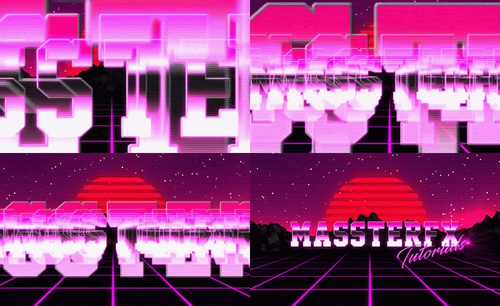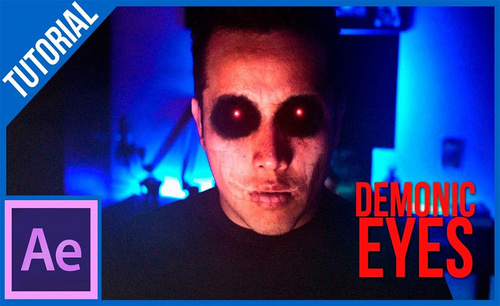ae影视特效

1.打开软件AE,新建一个合成,将汽车视频的素材导入进来。

2.导入汽车行驶的素材,将时间轴的后半段缩短,使汽车到达远处以后消失。
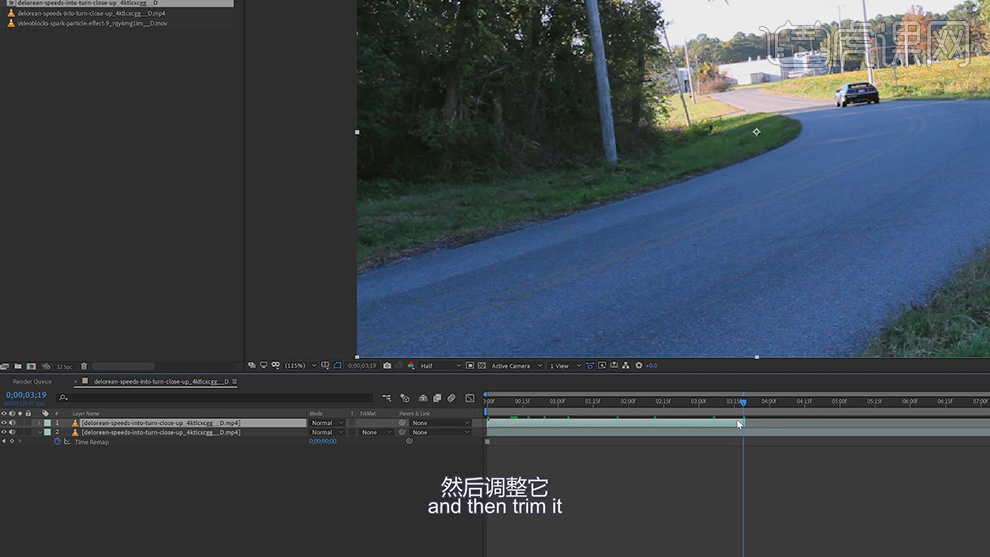
3.给汽车添加上Mocha AE CC的效果,对汽车的尾灯进行选上,使用X-Plane对汽车的尾灯选中在对尾灯的运动进行追踪。
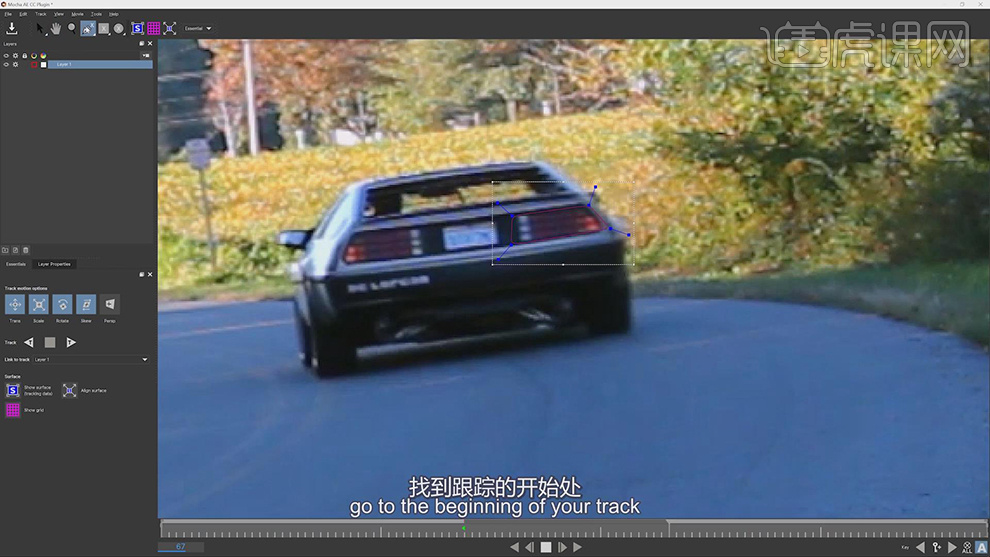
4.使用X-Plane对汽车的另一个尾灯的位置选中,进行运动追踪。
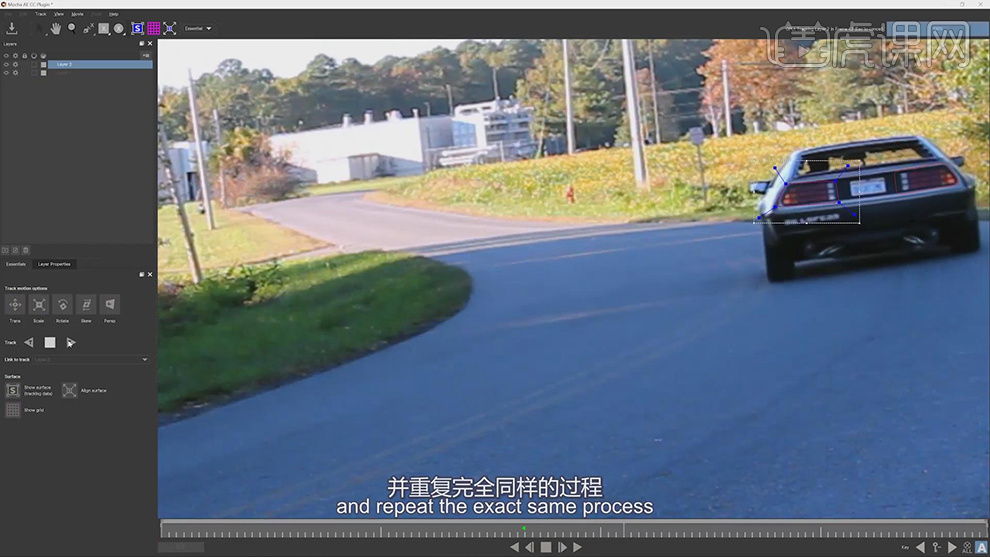
5.将作出的车灯的图层在复制一层,给蒙版图层上增加蒙版羽化值,将图层模式选择【滤色】。
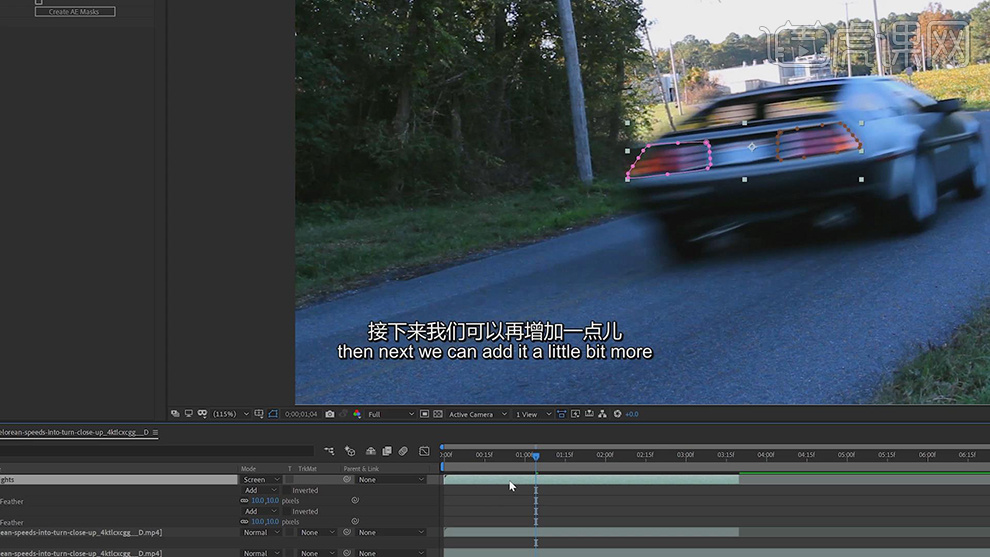
6.添加【曲线】的效果对车灯的颜色进行调整。
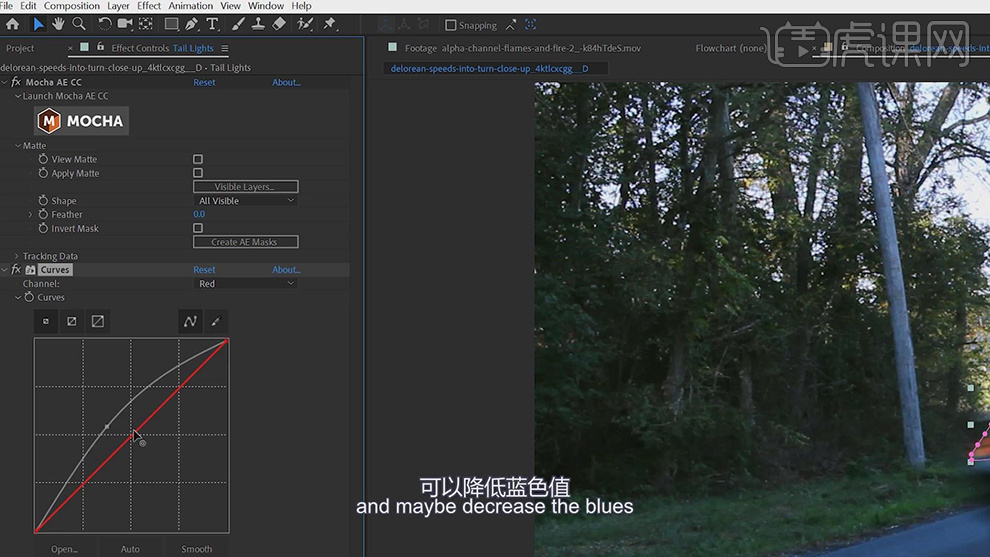
7.给车灯的图层的【不透明度】在分别打上一大一小的关键帧。
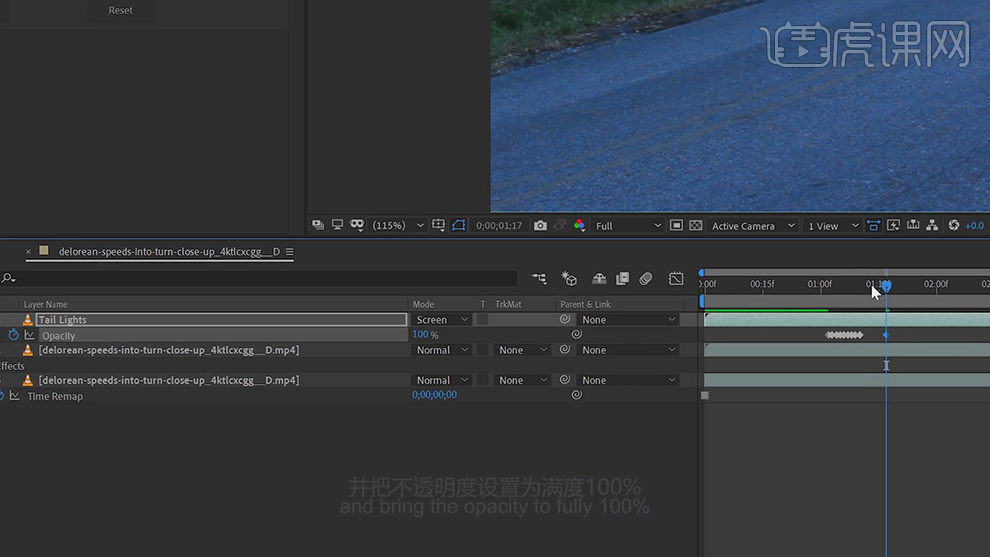
8.给车灯的图层上在添加上【径向快速模糊】的效果,给车灯添加模糊的效果。
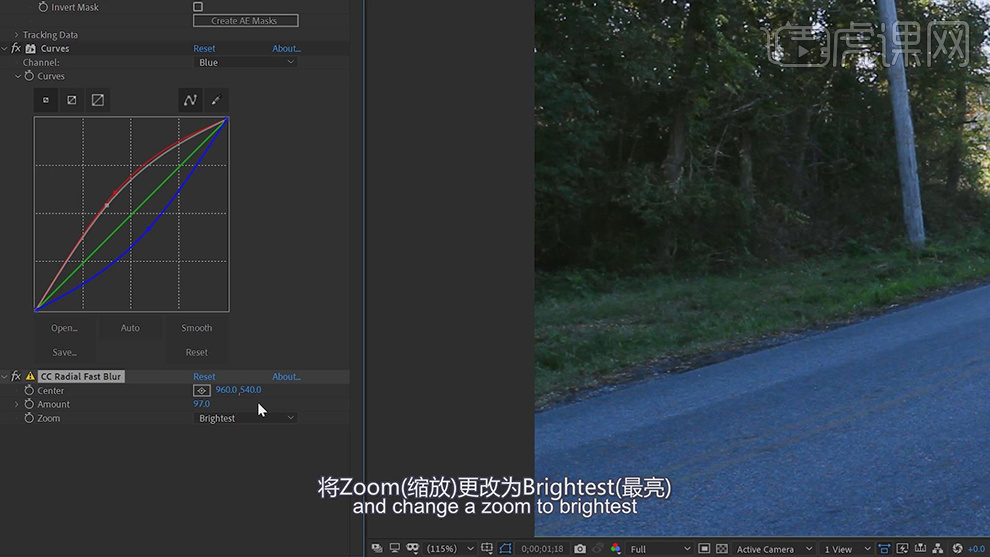
9.新建一个纯色层添加【Advanced Lighting】的效果作出闪电的效果。
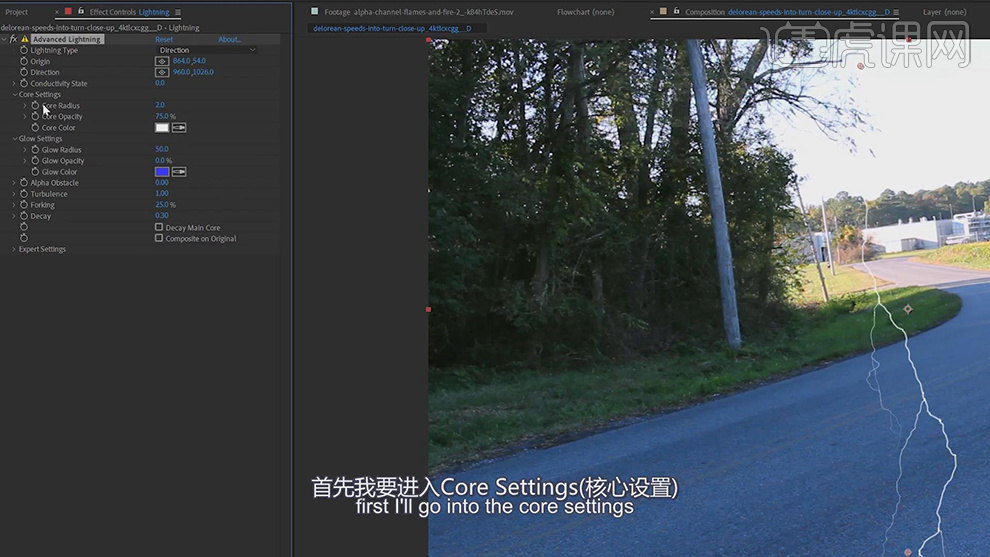
10.给闪电添加上闪的关键帧,给时间也打上关键帧,随着车的运动给闪电的位置和方向进行调整分别打上关键帧。

11.给闪电的图层创建预合成,在添加上【快速模糊】和【曝光度】的效果。
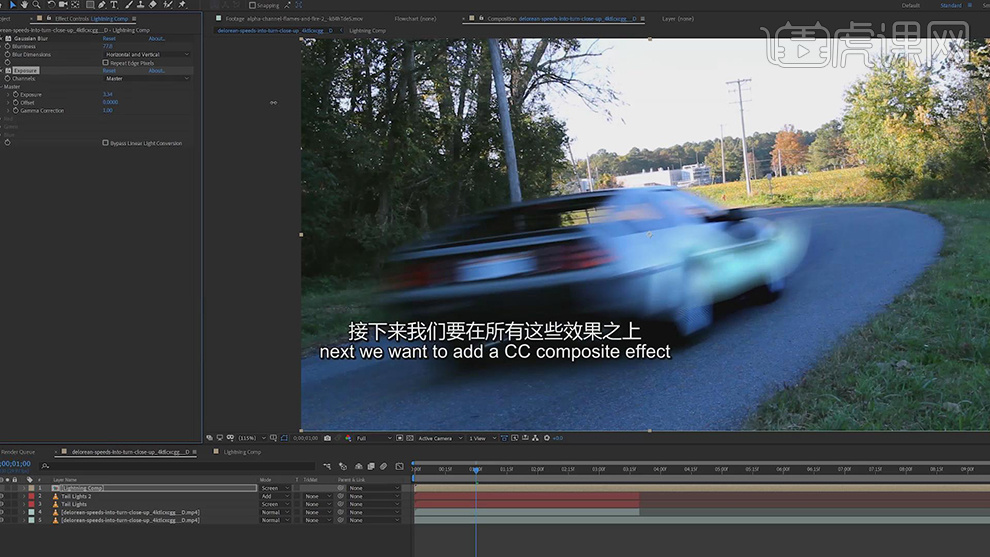
12.再一层层添加合成的特效效果将闪电显示出来,在添加模糊的效果,连续添加三组。
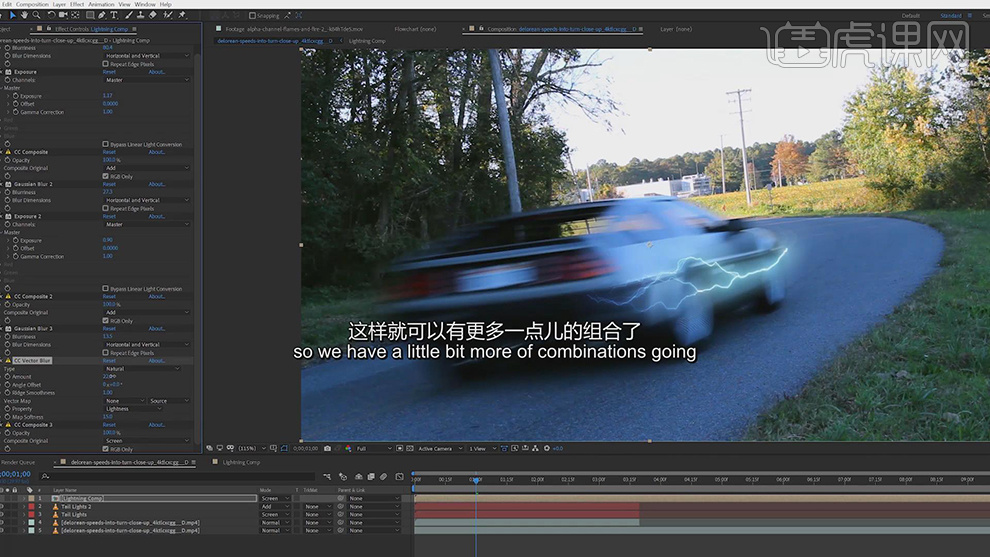
13.在给闪电在添加上【VC Color Vibeance】的效果,将颜色选择浅蓝色。
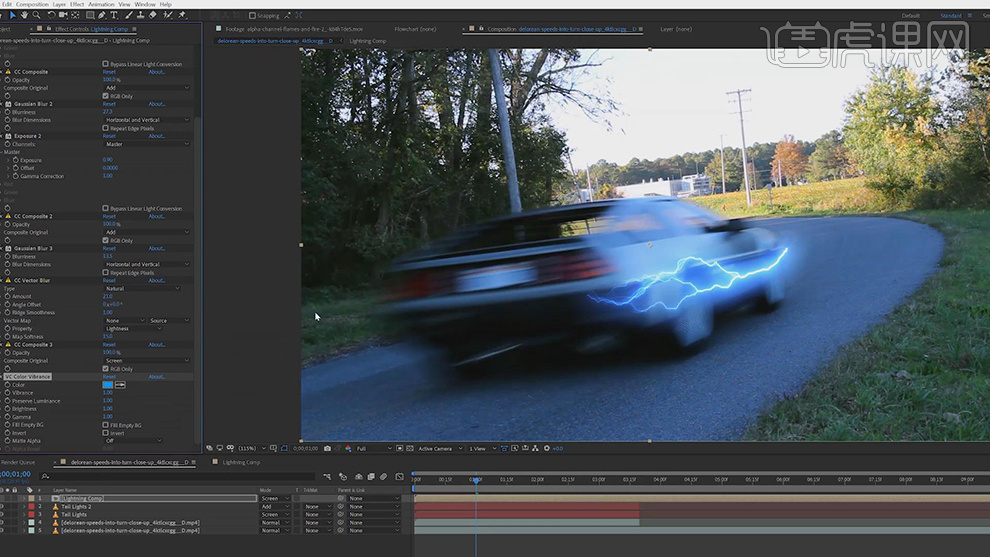
14.新建一个蓝色的纯色层,使用【钢笔工具】在上面添加上蒙版,将蒙版羽化增大,给【蒙版路径】的位置随着汽车的运动打上运动的关键帧。
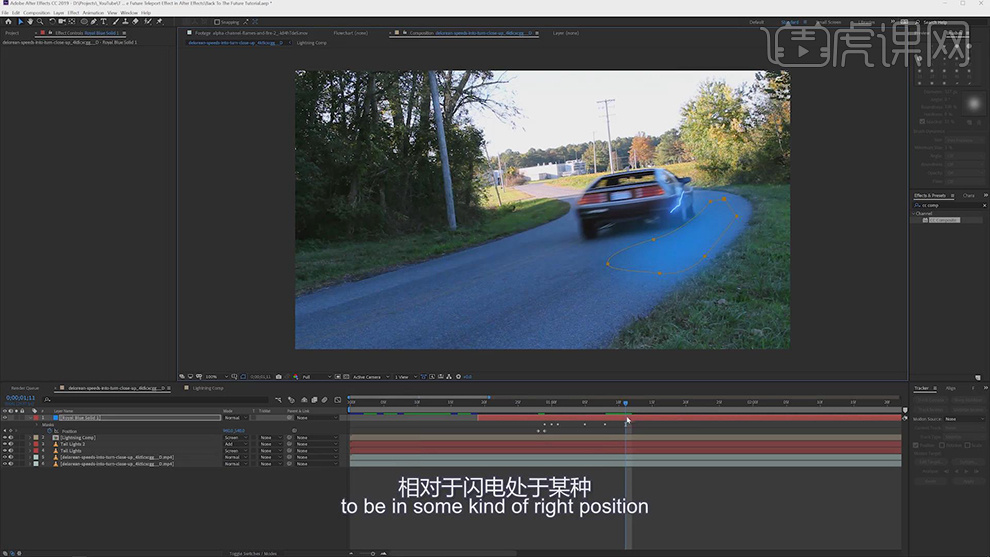
15.将纯色层的图层模式选择【相加】,给【不透明度】打上一大一小的关键帧。
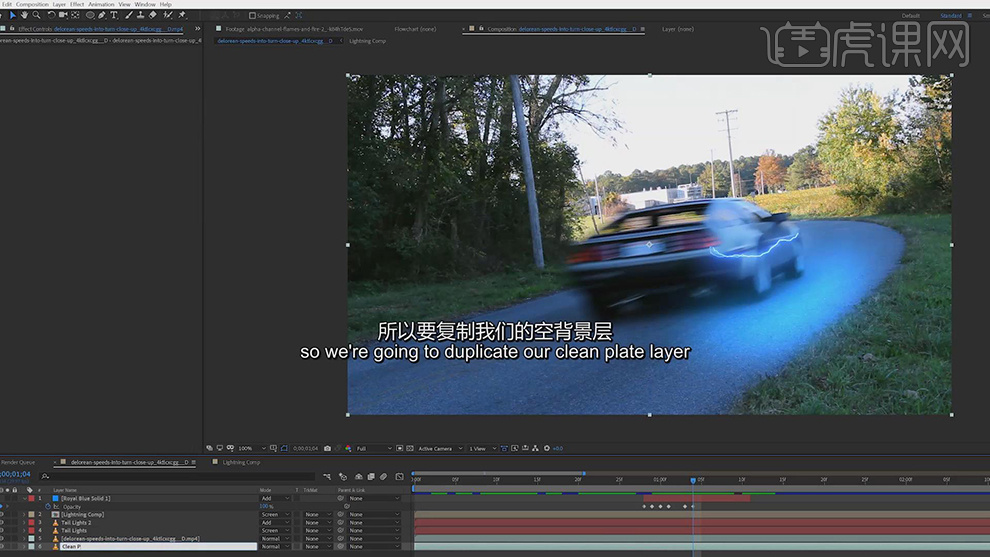
16.复制一层背景的图层,添加【去色】的效果将画面变成黑白色,添加【色阶】的效果,对颜色进行调整。
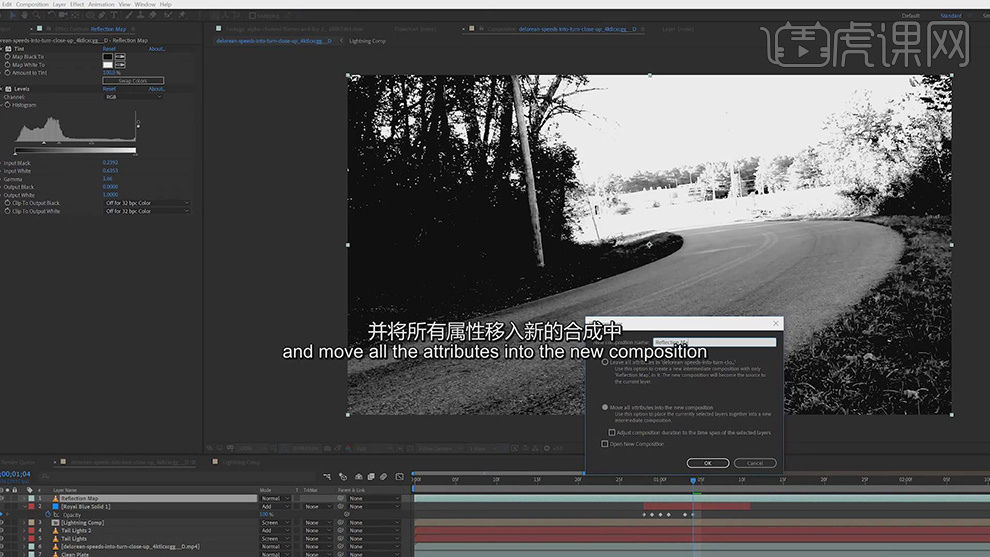
17.将上面黑白的图层不显示,给纯色层在添加上【模糊】的效果。
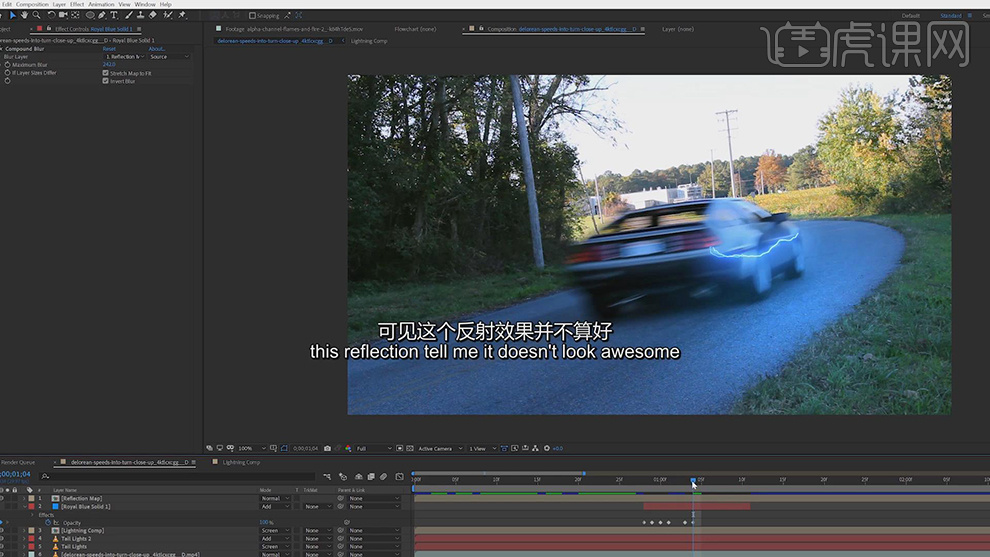
18.新建一个黑色的纯色层,使用【椭圆工具】绘制蒙版,添加【粗糙度】的效果,对参数进行调整。
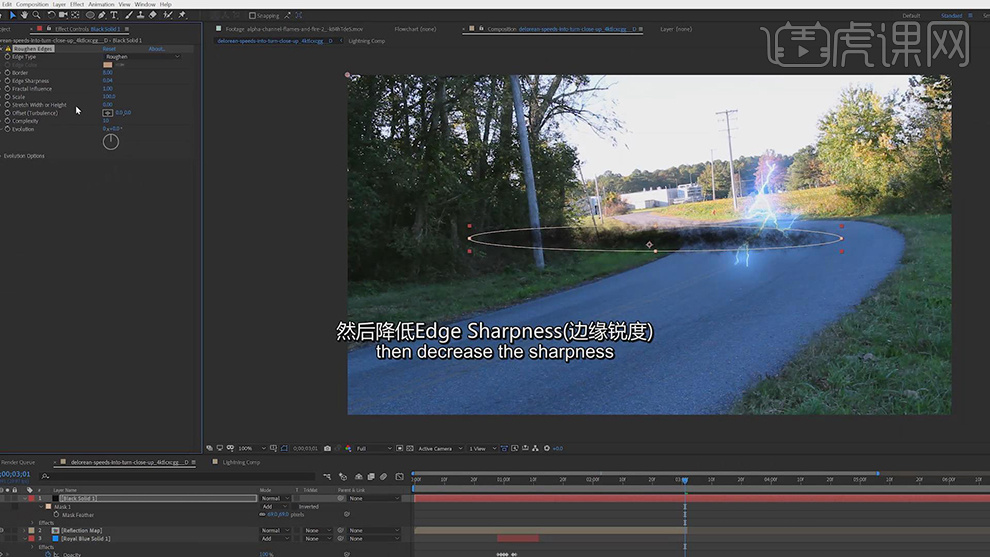
19.给黑色的纯色层添加上蒙版路径的随着汽车运动的关键帧,复制一层黑色的纯色层调整关键帧的位置,导入爆炸的效果。
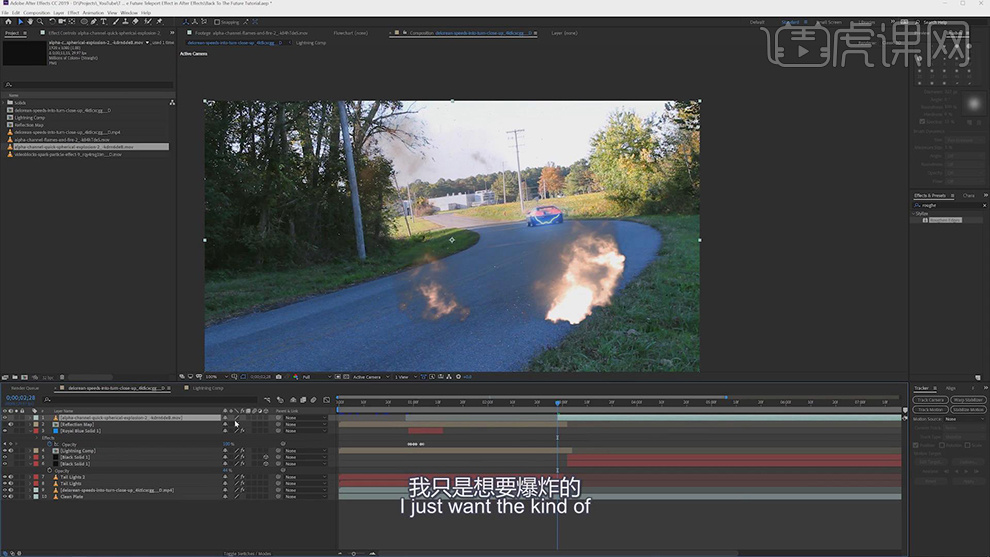
20.导入火焰的素材,打开3d,调整大小和位置。
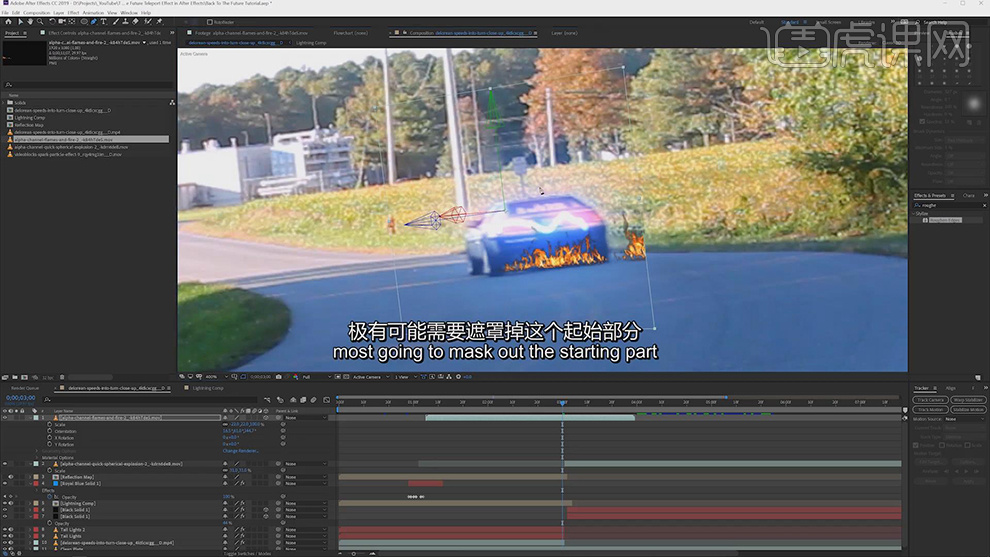
21.复制一层火焰,将图层模式选择【滤色】,调整位置。
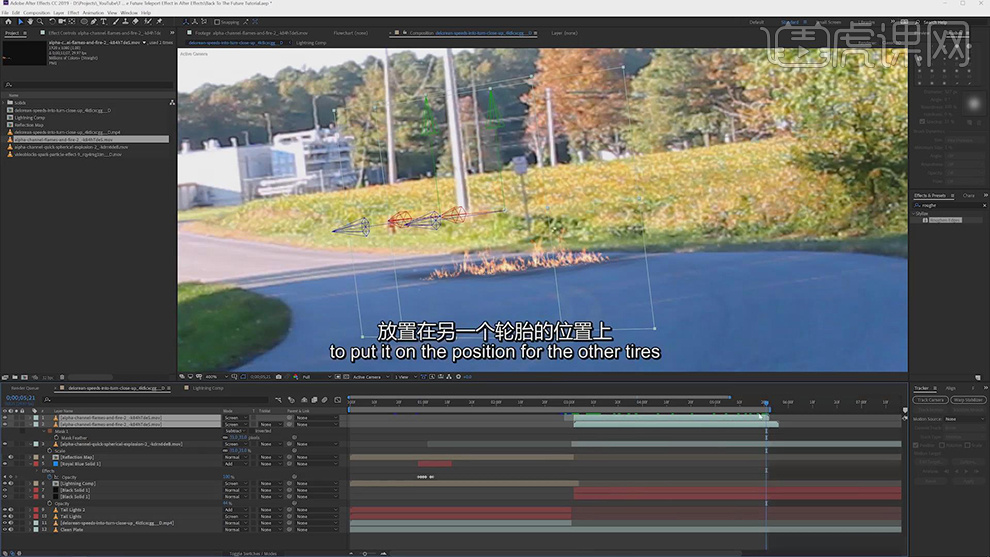
22.新建一个调整图层,添加【波纹扭曲】的效果,在车消失前两帧调整波纹。
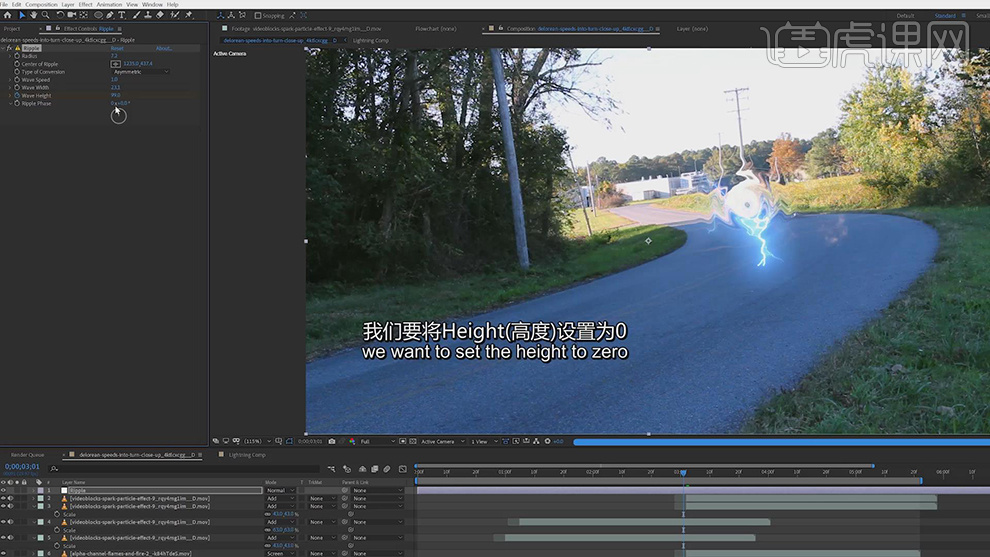
23.在给汽车消失以后给波纹的宽度设为0打上关键帧,添加上抖动的效果。
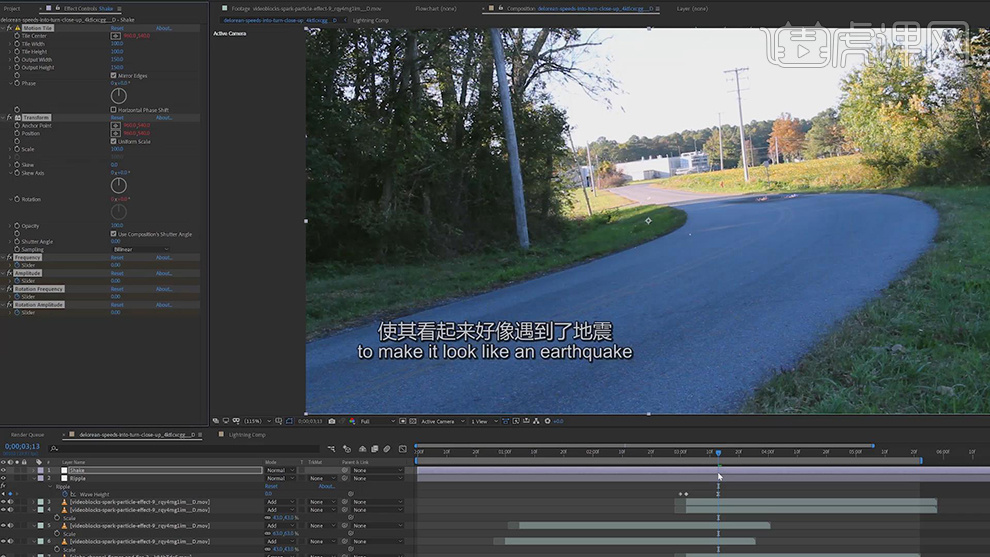
24.最终效果如图所示。

本课作业。
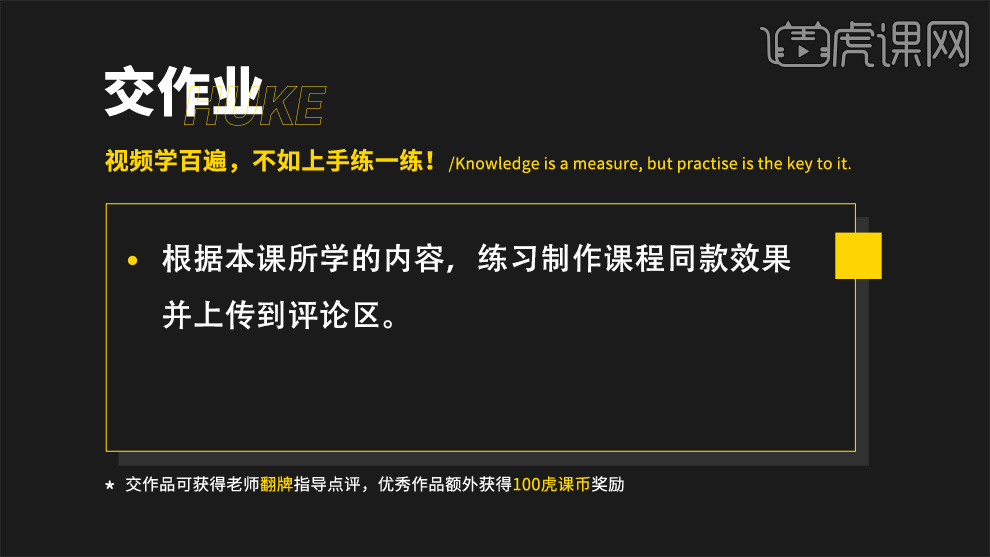
1.打开软件AE,新建一个合成,时间为10秒,接着新建一个纯色层命名为网格,在【效果和预设】中搜索网格的效果添加到纯色层上。
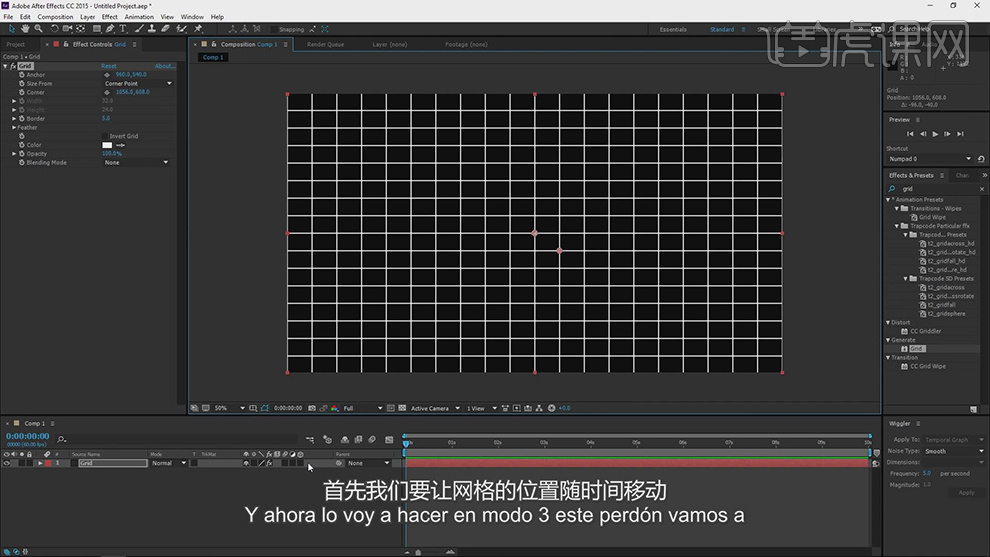
2.给网格的【位置】在第一帧打上关键帧,移到最后一帧,将网格的【位置】下移再打上关键帧。
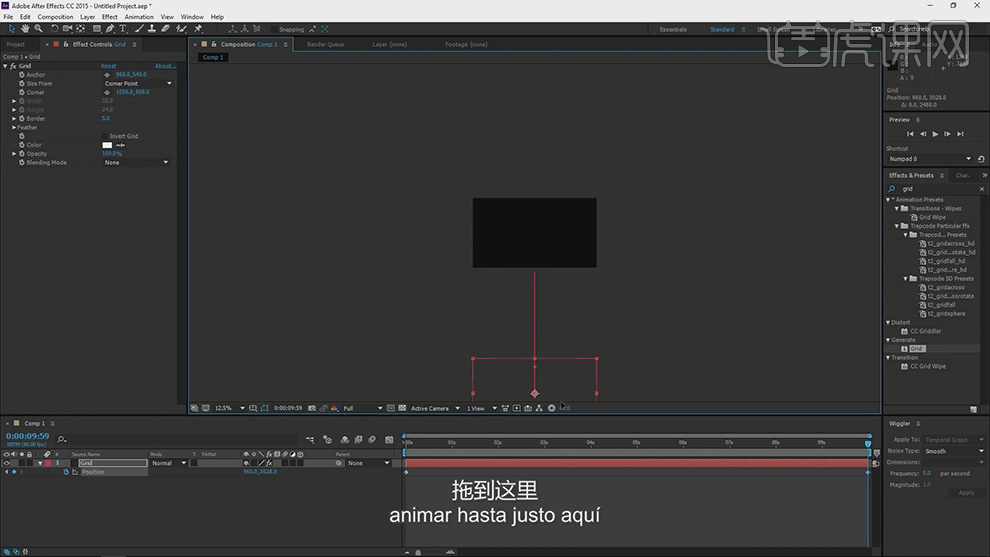
3.接着在【效果和预设】中搜索【动态贴图】的效果添加到纯色层上,将贴图的【位置】上移,给纯色层创建预合成。
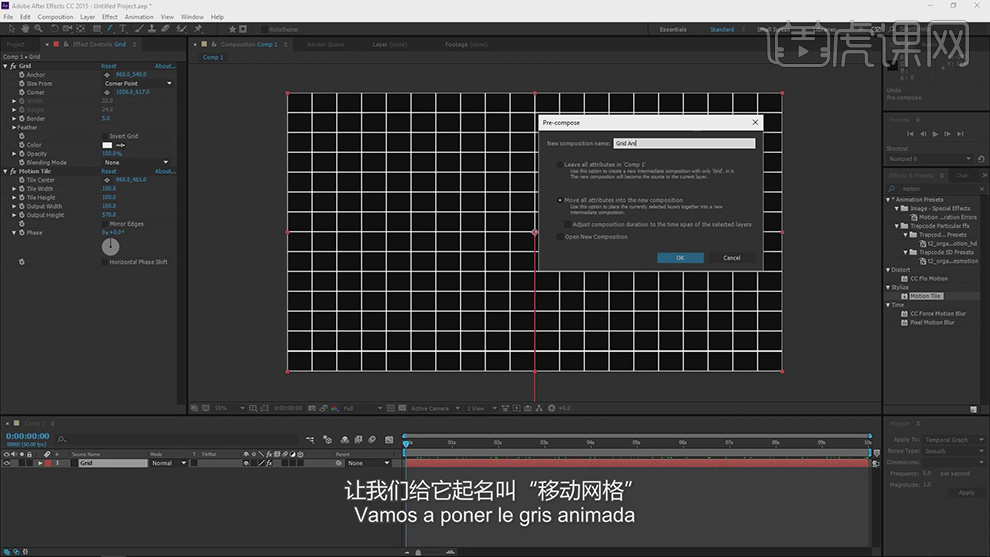
4.将合成的3D打开,对网格的【旋转】进行调整,调整网格【缩放】的大小,将网格下移。
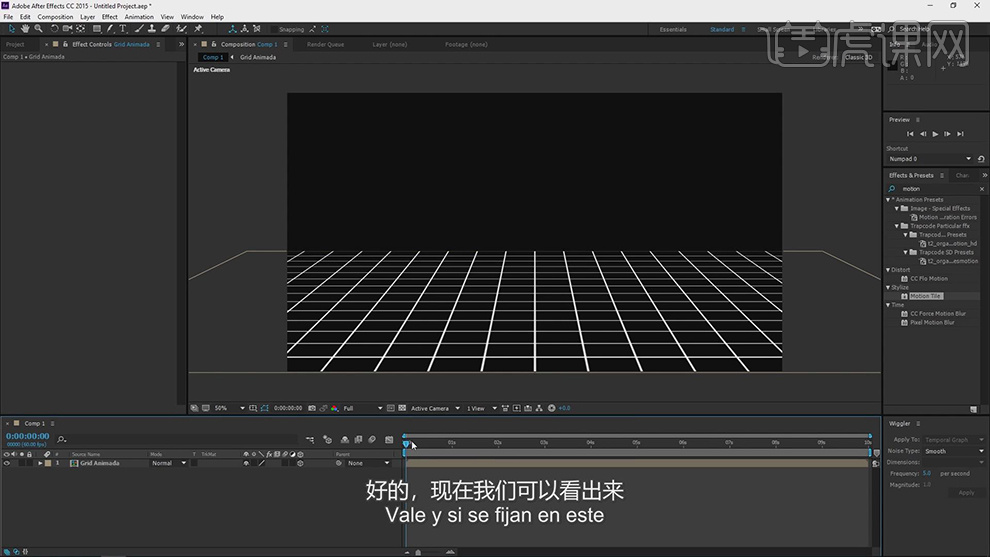
5.使用【矩形工具】绘制网格的蒙版,增加【蒙版羽化】,将蒙版后面选择【相减】。
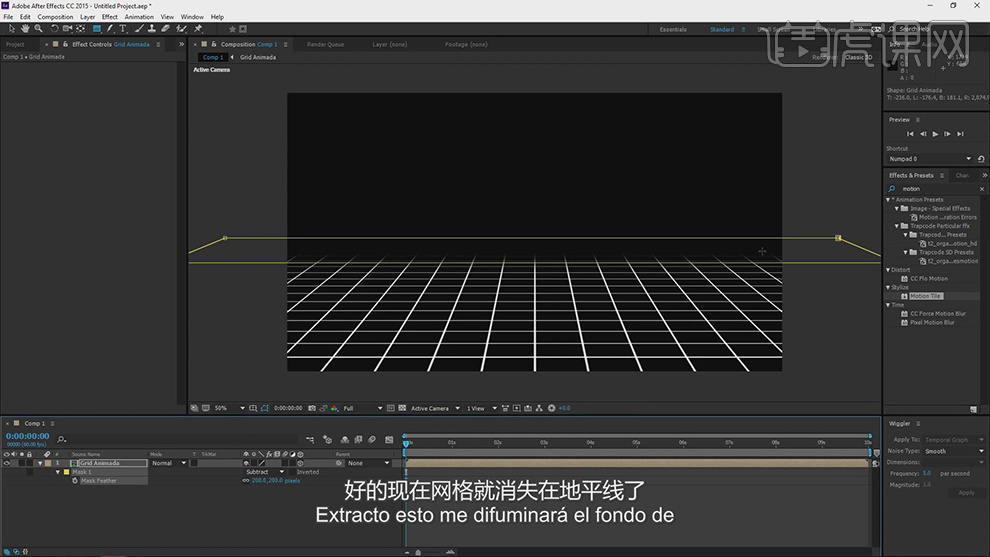
6.接着导入素材图片到合成中,给素材添加【CC REOEtile】的效果,对素材进行复制,调整大小,使用【矩形工具】绘制蒙版,增加【蒙版羽化】,将模式选择【相减】。
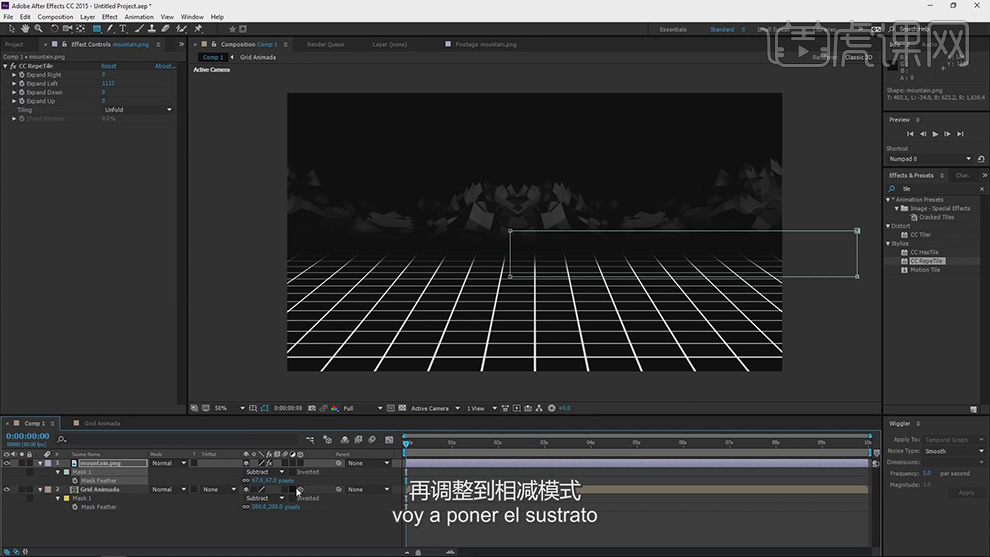
7.接着新建一个黑色的纯色层,命名为地面,放在最下面,将纯色层的位置下移,打开【透明】的模式,接着新建一个纯色层,添加【四色渐变】的效果,将图层放在最下面,调整颜色。

8.接着新建一个橙色的纯色层,命名为太阳,添加【百叶窗】的效果,将【过渡】和【方向】都设为90,使用【椭圆工具】绘制蒙版。

9.给网格的合成添加【填充】的效果,将颜色填充为紫色。
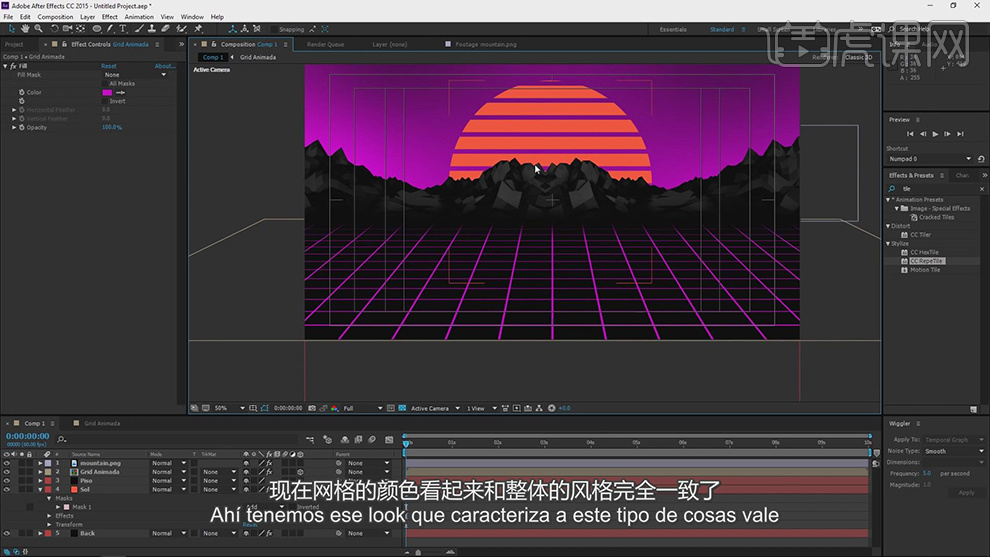
10.给天空的纯色层添加【发光】的效果,调整发光的半径和阈值。
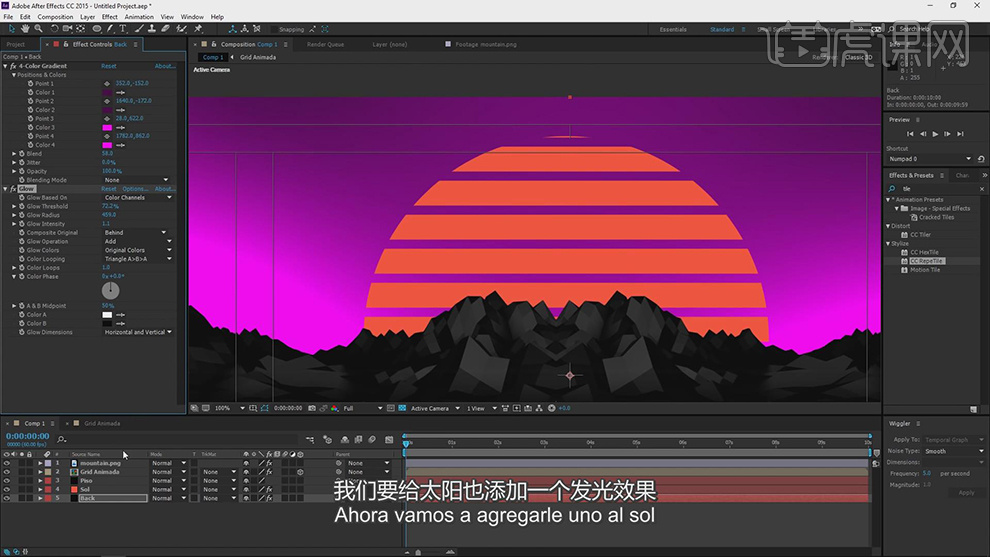
11.接着给太阳的图层也添加【发光】的效果,给网格也添加【发光】的效果。
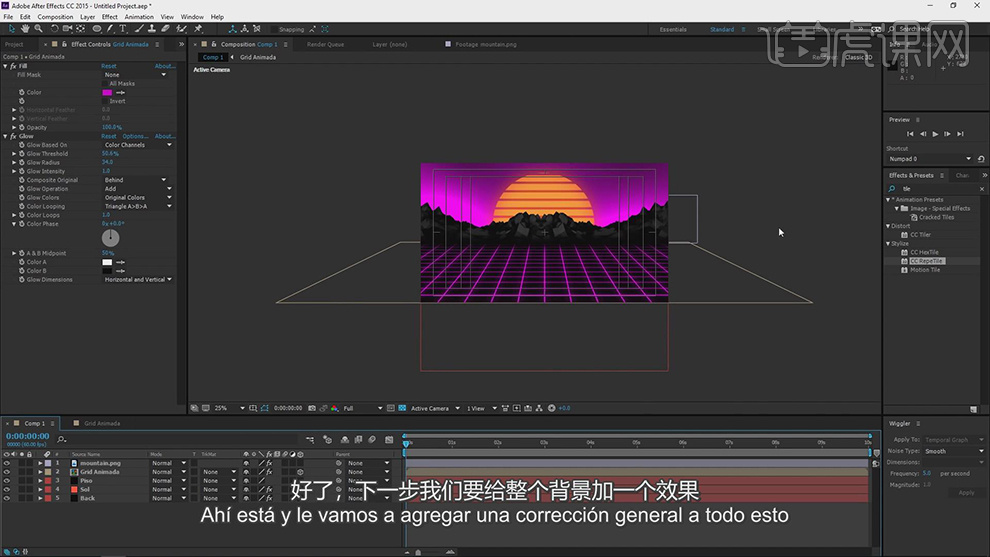
12.新建一个调整图层,添加【发光】的效果,调整发光的半径和阈值。

13.给调整图层再添加上【颗粒】的效果,将颗粒设为20。
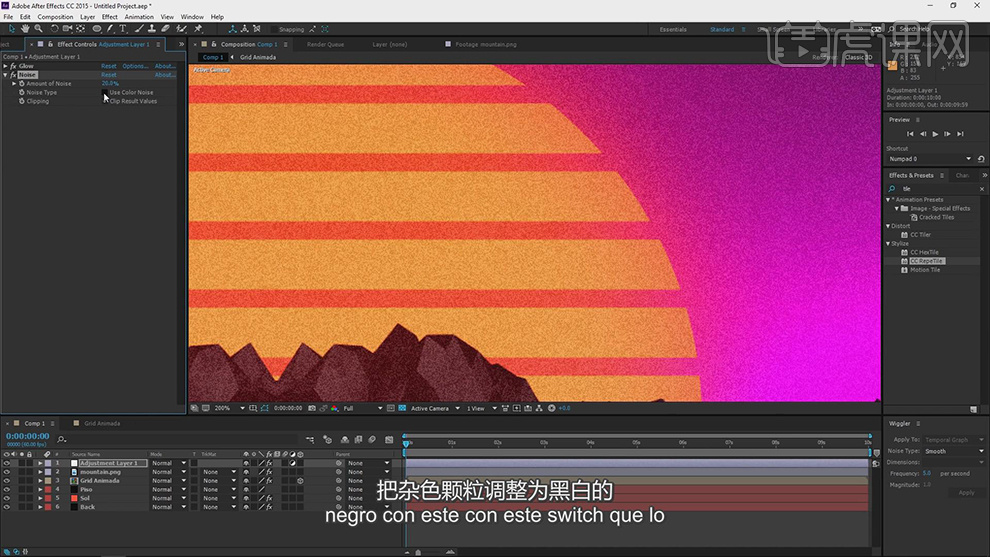
14.新建一个深灰色的纯色层,添加【百叶窗】的效果,将【方向】设为90度,【过渡】设为50%,【宽度】为10,【羽化】为3.0。
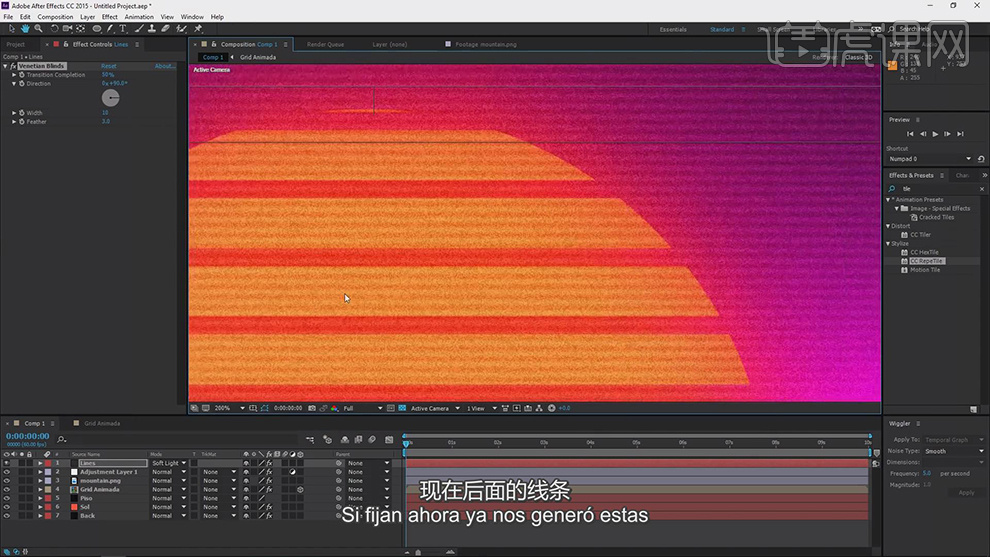
15.新建一个纯色层,命名为梯度1,添加【梯度渐变】的效果,填充黑白颜色渐变,使用【矩形工具】绘制蒙版,将【蒙版羽化】设为25。
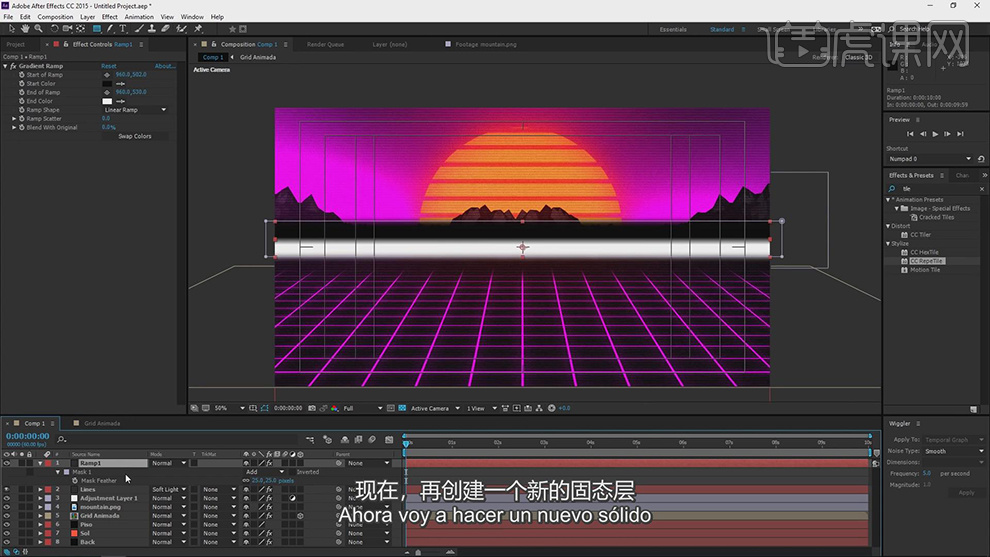
16.接着新建一个纯色层,命名为梯度2,添加【梯度渐变】的效果,将颜色选择紫色渐变,调整图层顺序。
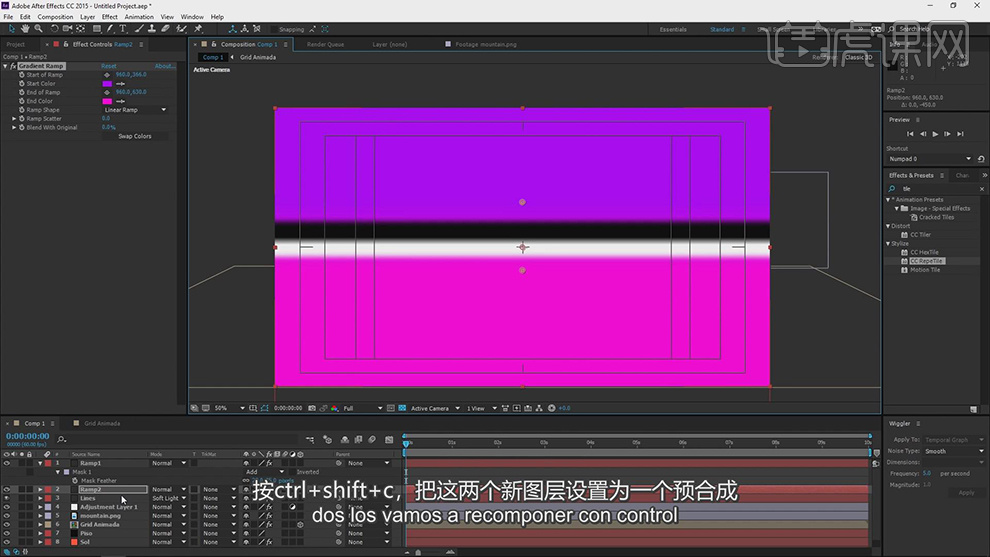
17.给两个梯度的图层创建预合成命名为反射,使用【文本工具】输入字母,调整字体和文本的大小。

18.给反射的合成选择【Alpha遮罩】上面的文本图层,将文本和反射的合成创建预合成命名为文本。
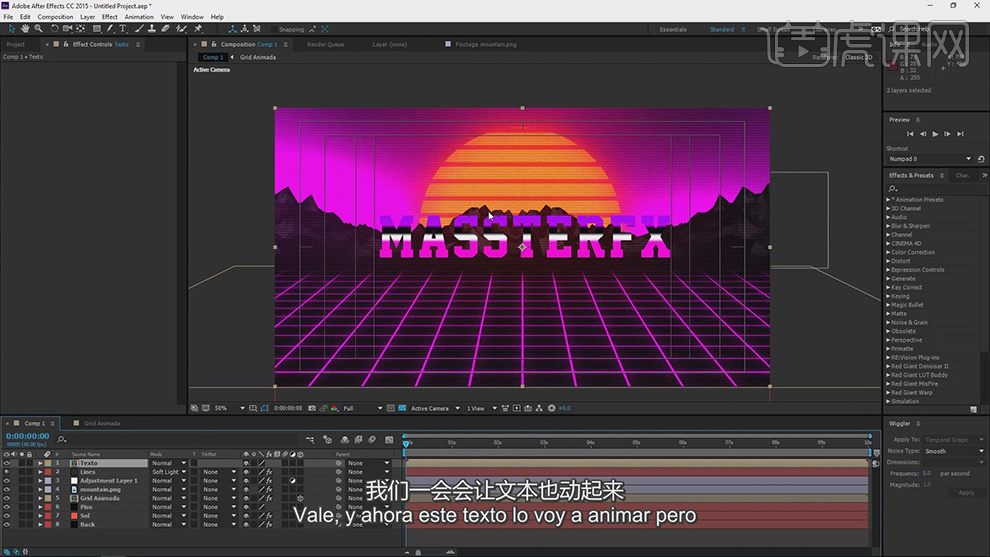
19.接着给文本添加【Alpha斜面】的效果,调整角度。
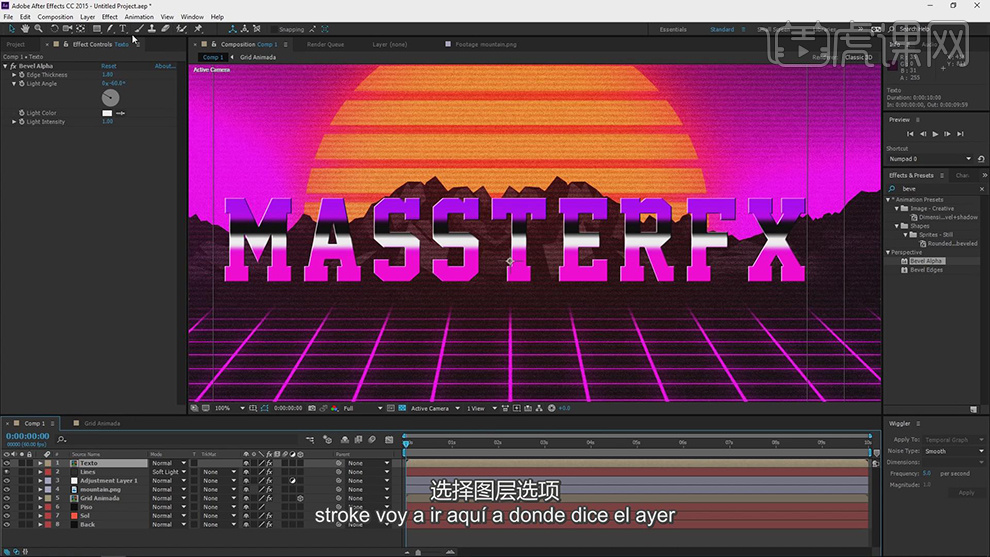
20.给文本添加【描边】的图层样式,颜色选择黑色,打开文本图层的【3D】效果。给【文本】的【位置】在4秒打上关键帧,将时间轴前移,将位置前移到超出画面再打上关键帧,选中关键帧按【F9】添加缓动。
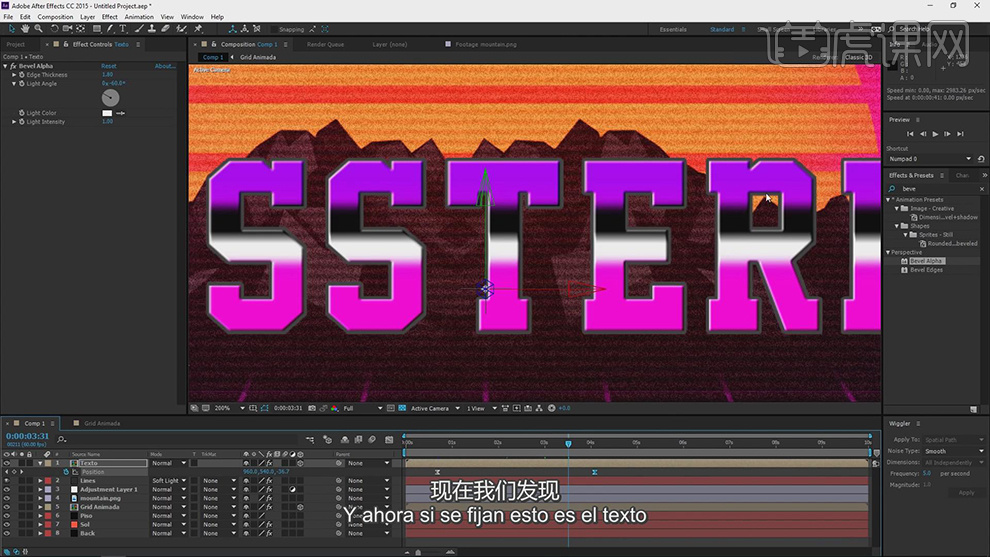
21.给文本图层在次创建预合成,添加【发光】的效果,调整发光的颜色。

22.接着给文本再添加【残影】的效果,调整残影的数量。
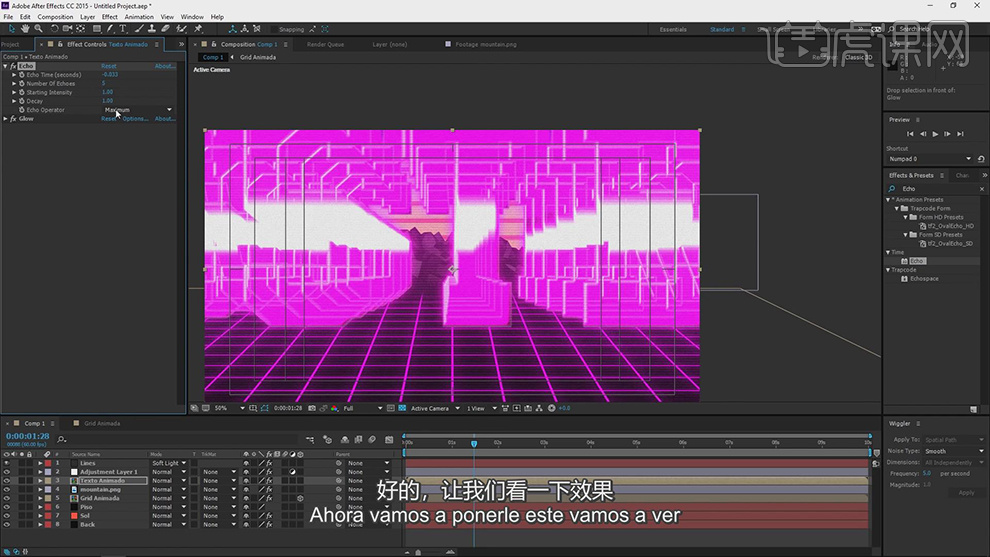
23.接着新建一个文本,输入字母,调整字形,添加【斜面Alpha】的效果。

24.使用【钢笔工具】在文本上沿着文字路径绘制蒙版,添加【描边】的效果,给【结束】先设为0,再设为100分别打上关键帧。
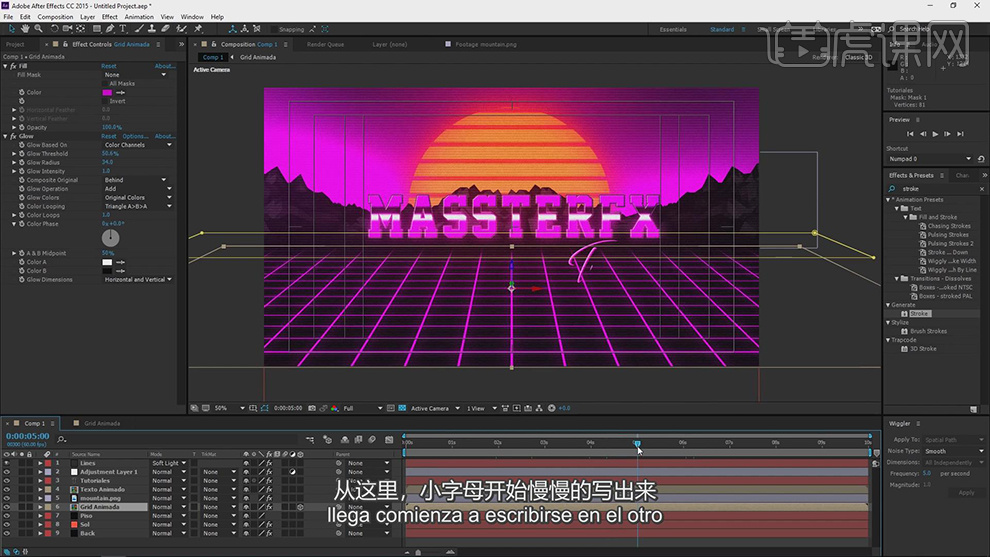
25.给山的图层的【缩放】打上关键帧,后移到最后放大再打上关键帧。
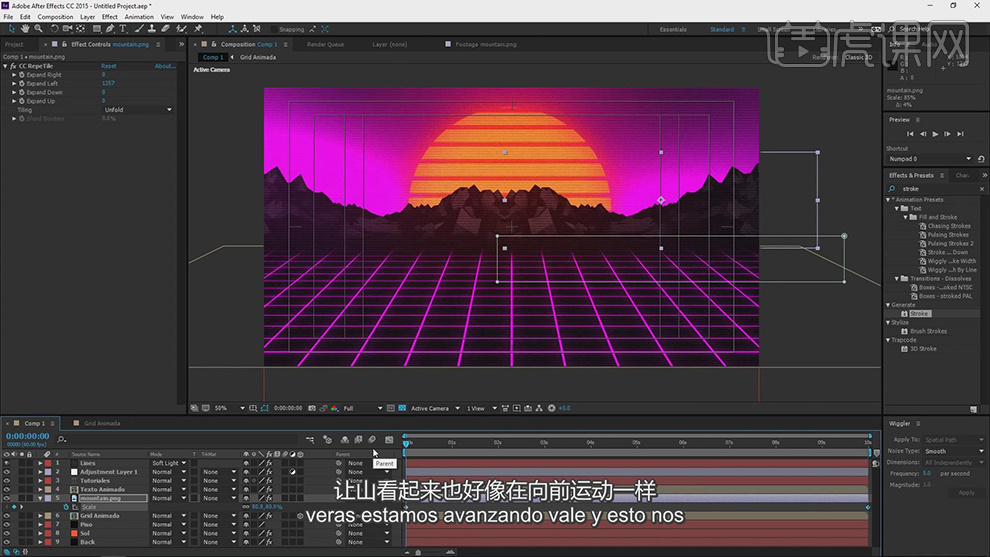
26.最终效果如图所示。

1.打开软件AE,新建一个合成,命名为【切割破碎效果】。
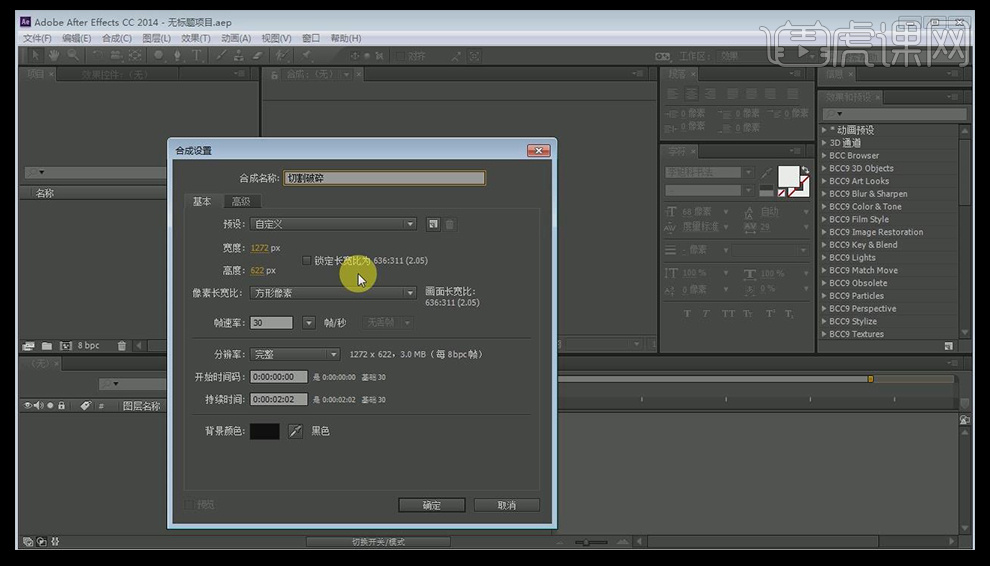
2.用【椭圆工具】绘制一个正圆,调整大小为388,并命名为圆.
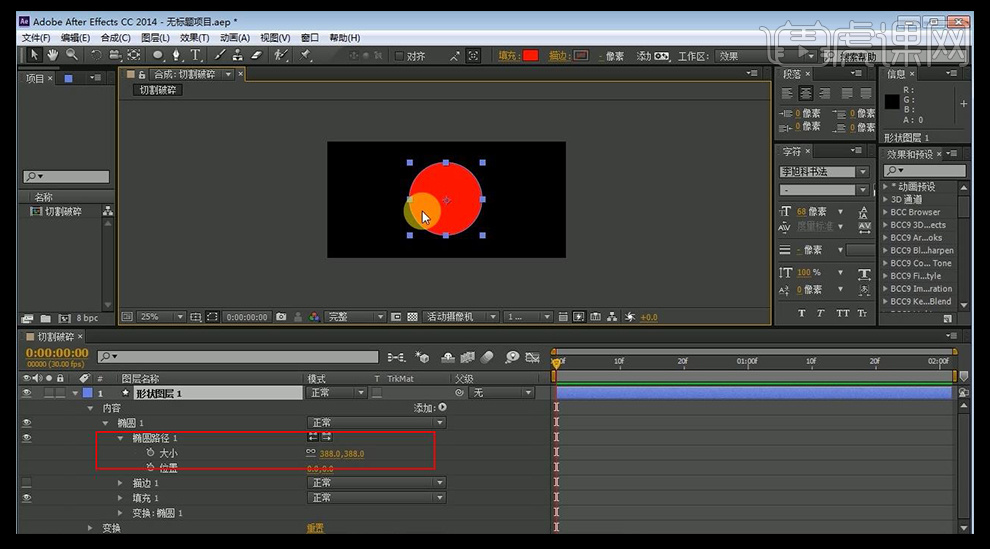
3.选择【多边形工具】绘制一个三角形,显示标尺去精确调整大小和角度。

4.在圆的图层右键【蒙版】【添加蒙版】。
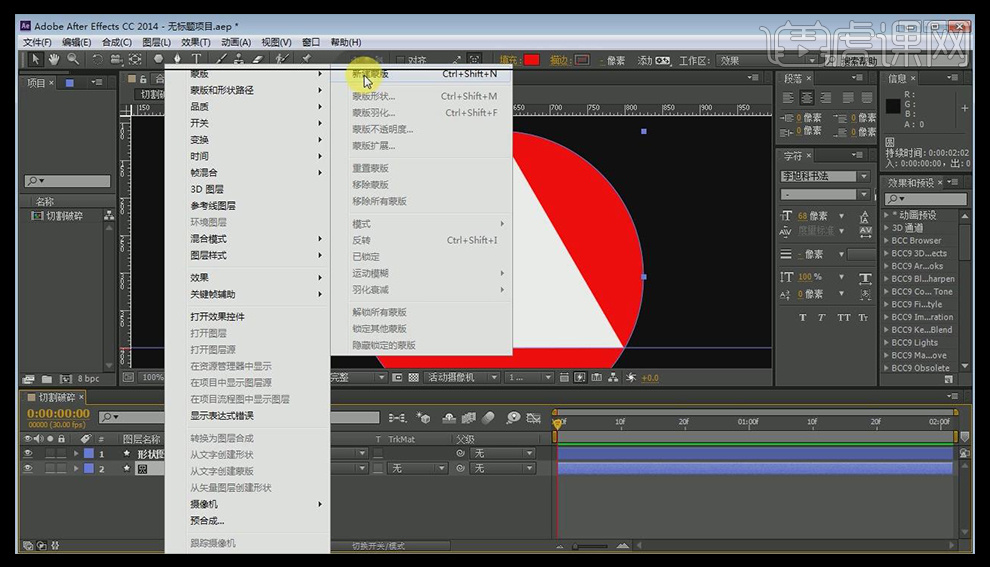
5.用【删除锚点工具】将右下角的一个点去掉,选择其他锚点,使其与边缘对齐,并命名为左侧。
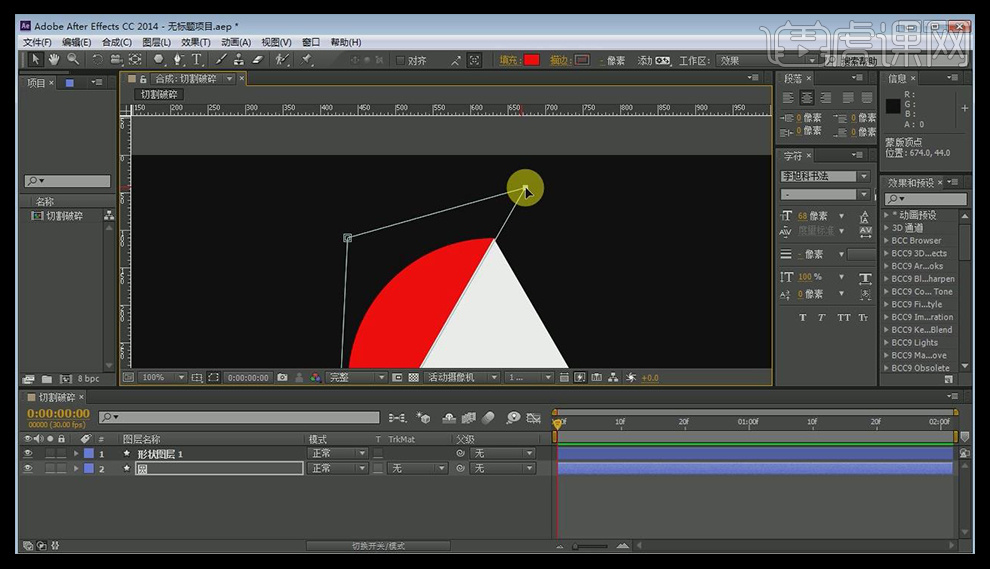
6.按【ctrl+D】复制一层,调整锚点做出右边的效果,并命名为youce。
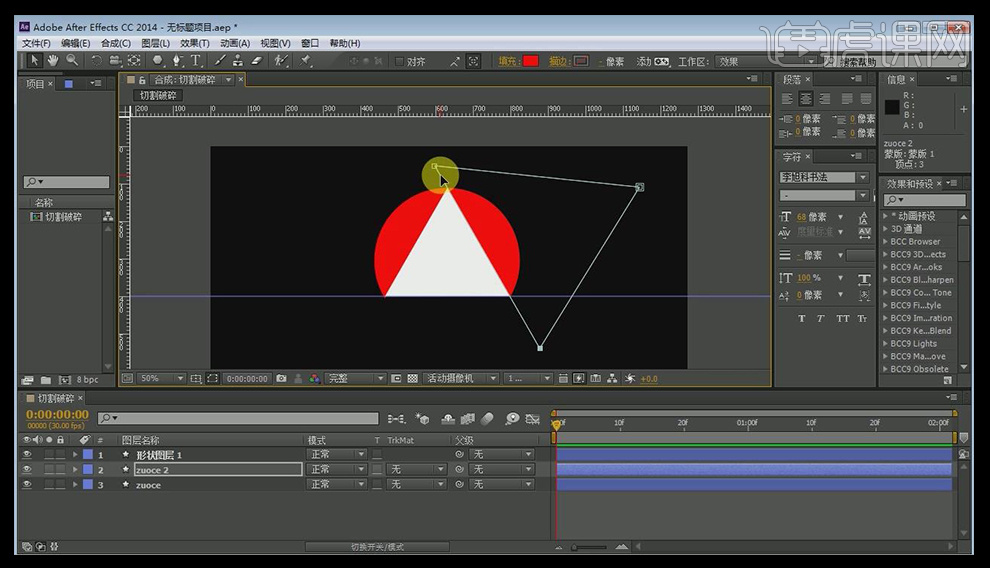
7.按【ctrl+D】继续复制一层,将下半部分调整出来,命名为dibu。
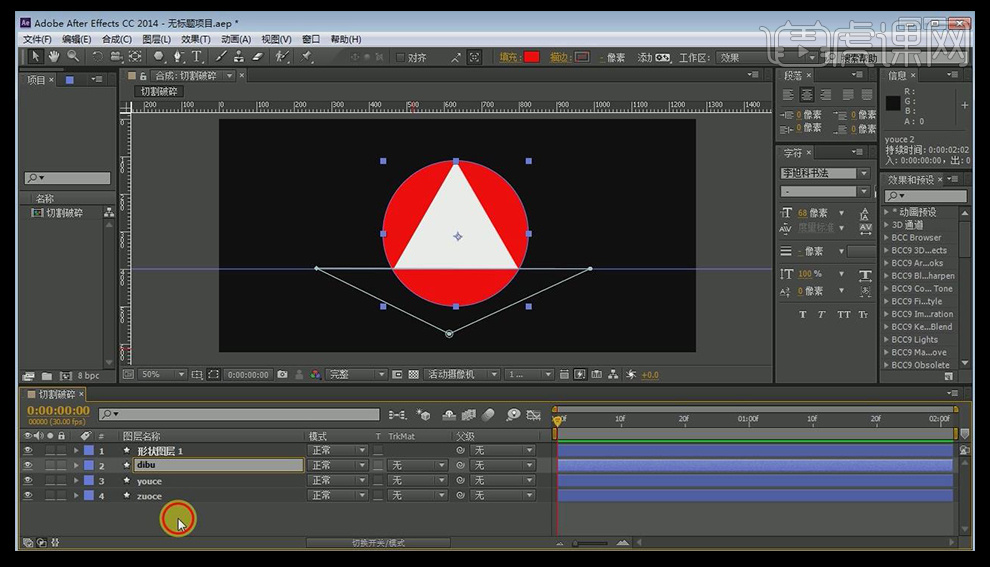
8.将三角形层颜色更改为红色,在【效果和预设】中找到【CC Pixel Polly】,拖入到zuoce中。
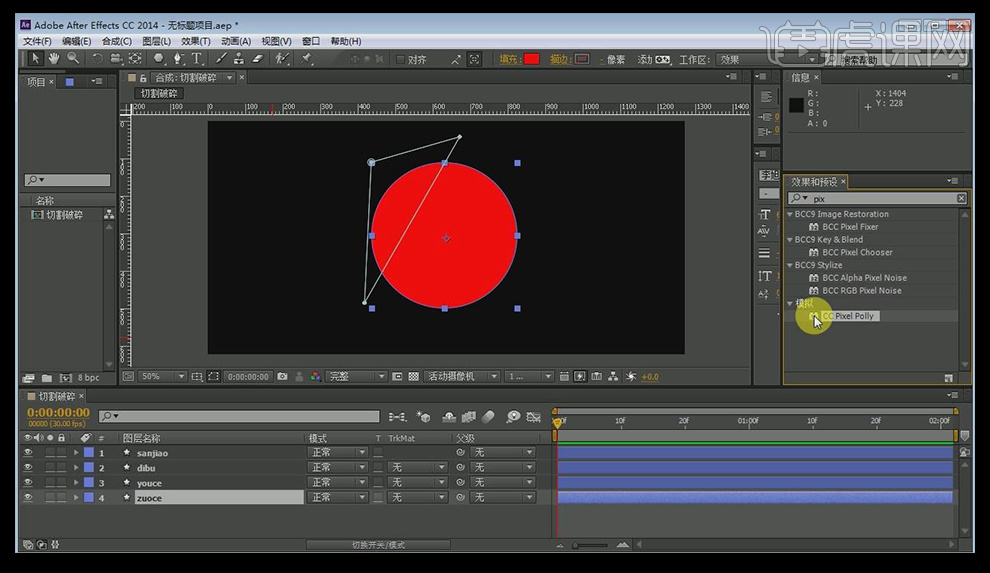
9.在效果控件中,将【Gravity】调整为1.5,【Force】调整为104,将【grid Spacing】调整为18,。
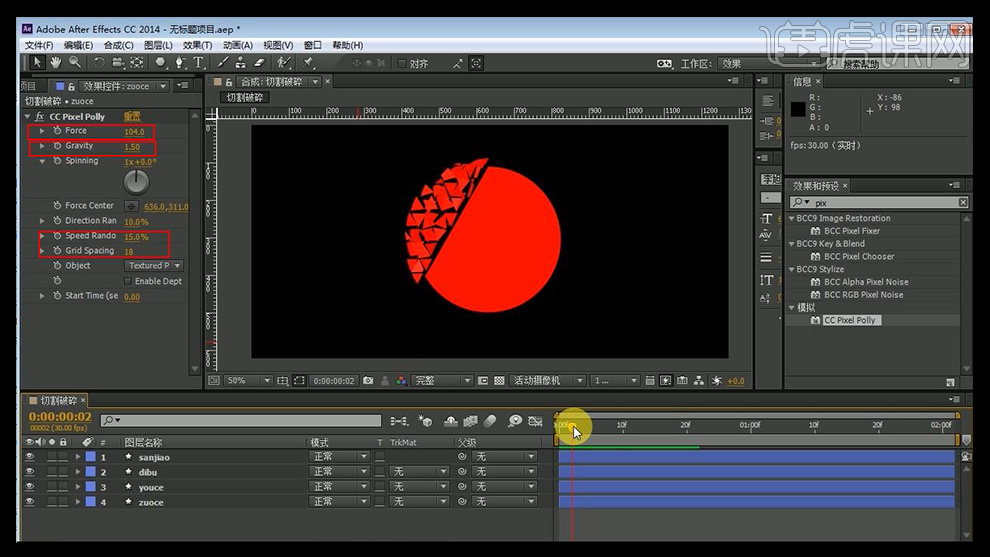
10.新建一个图层,颜色填充为红色,命名为zuoceline,用【钢笔工具】加一个遮罩线,然后添加【3D Stroke】效果。
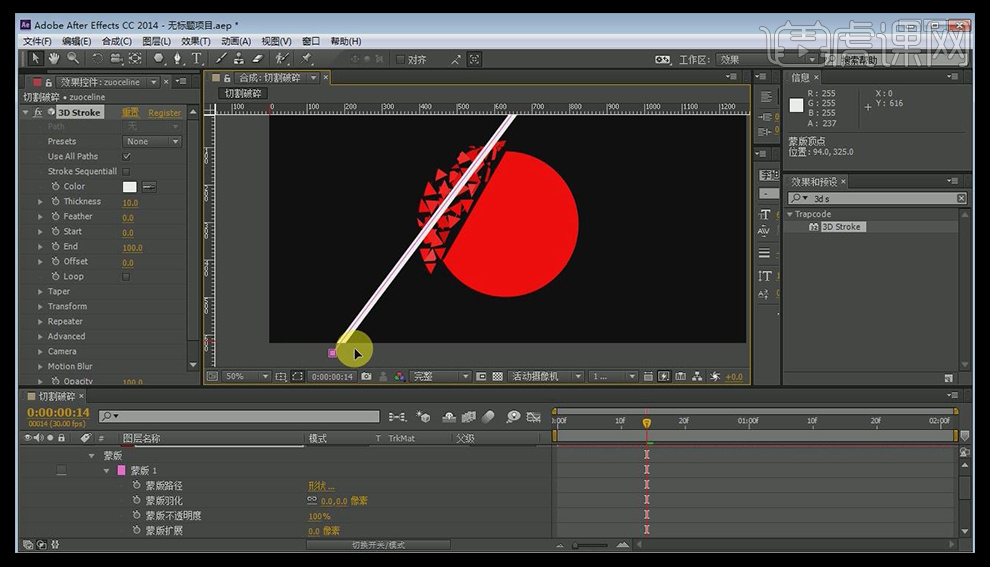
11.将【Thickness】调整为2,在【Offest】上添加关键帧,给其一个运动的效果。
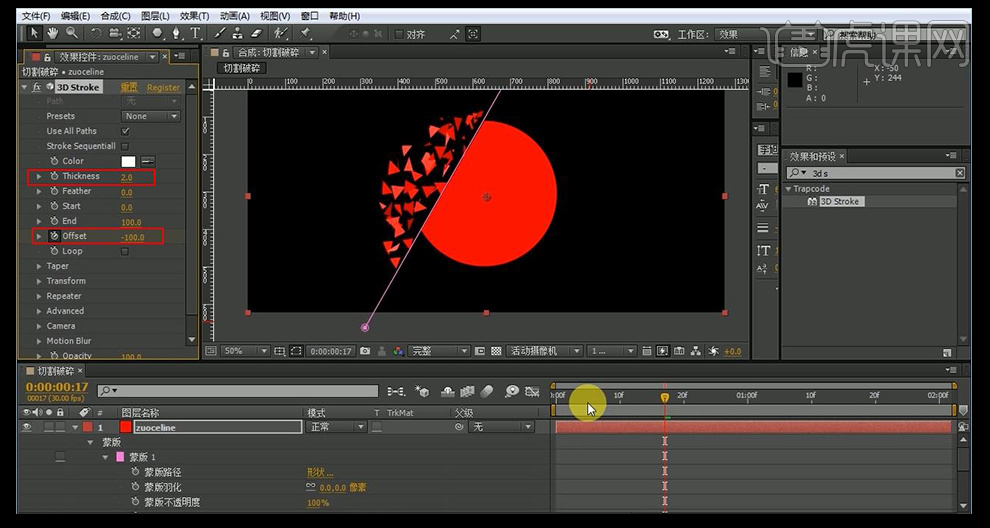
12.按【ctrl+D】复制一层,命名为【youceline】,复制【CC Pixel Polly】粘贴到youce层,让其也有一个破碎效果,调整youceline的起始位置和结束位置。

13.按【ctrl+D】复制一层,命名为dibuline,调节直线的位置。
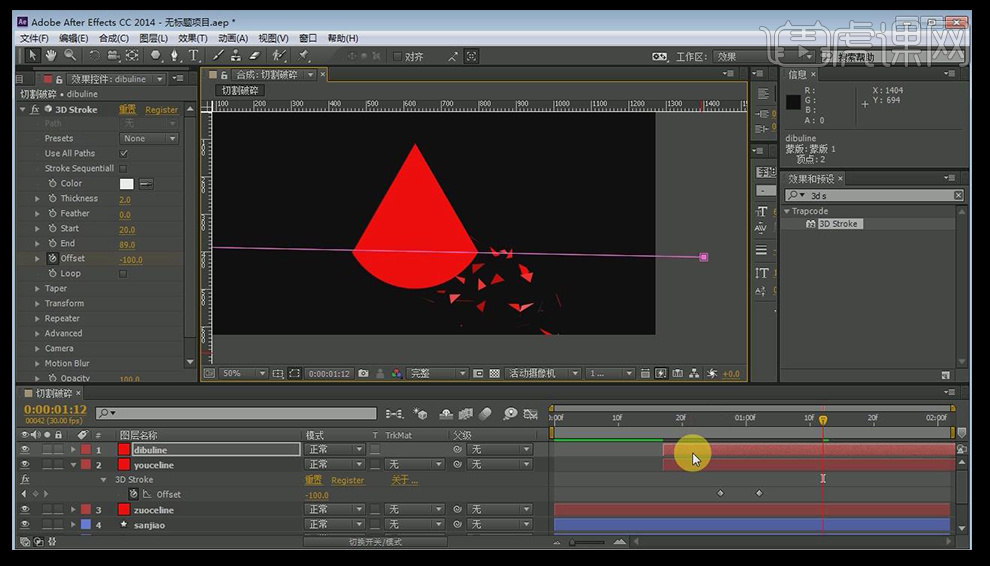
14.将粒子复制到底部一个图层上面,调节图层的时间轴,放到合适的位置。
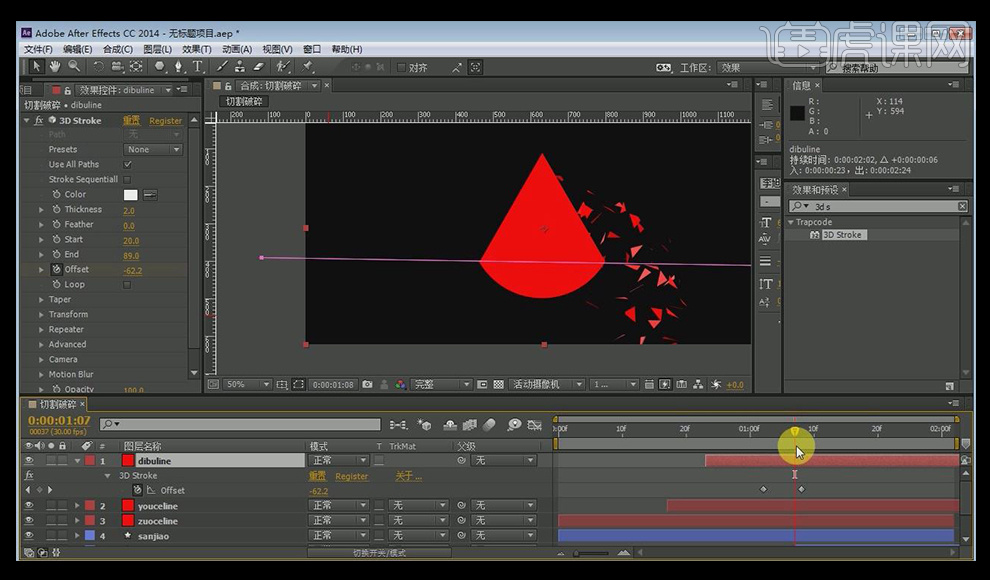
15.将所有图层全选,按【ctrl+shift+C】进行预合成,找到【位置】添加关键帧,破碎的时候使其有下坠的效果。
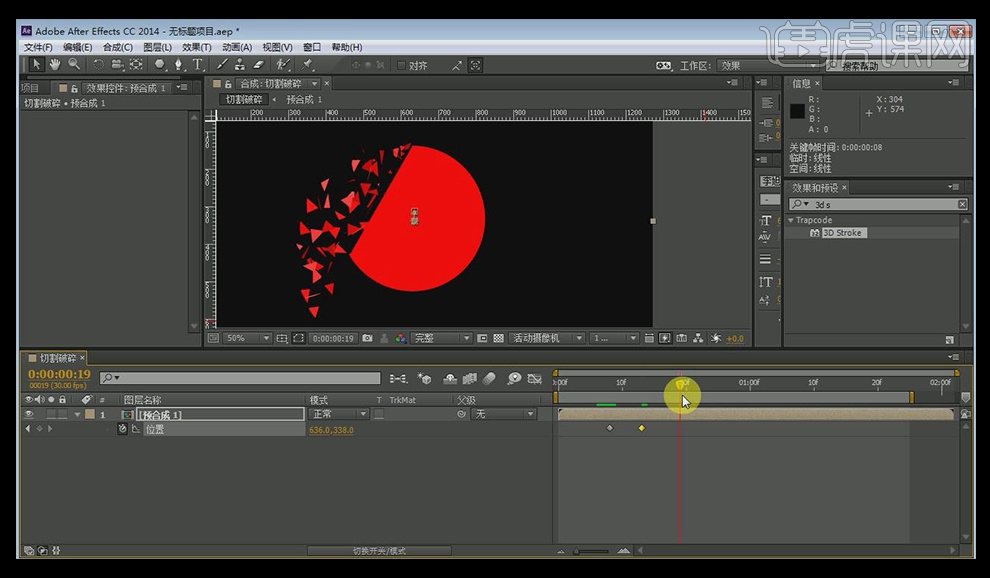
16.在【位置】处移动Y轴,使其有下坠和反弹的冲击效果。
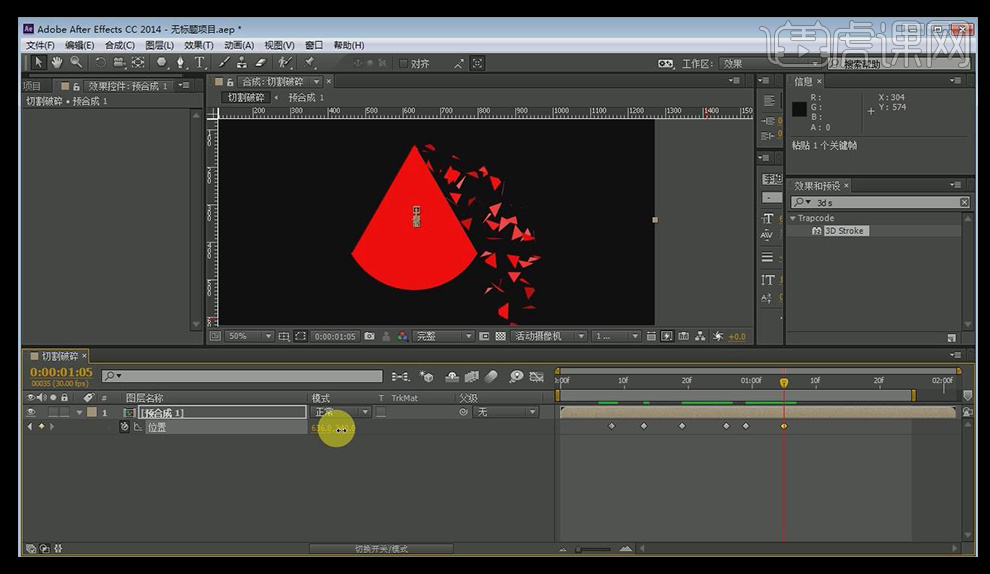
17.按【F9】添加缓动效果,然后添加白色【固态层】,将遮罩线改为红色。
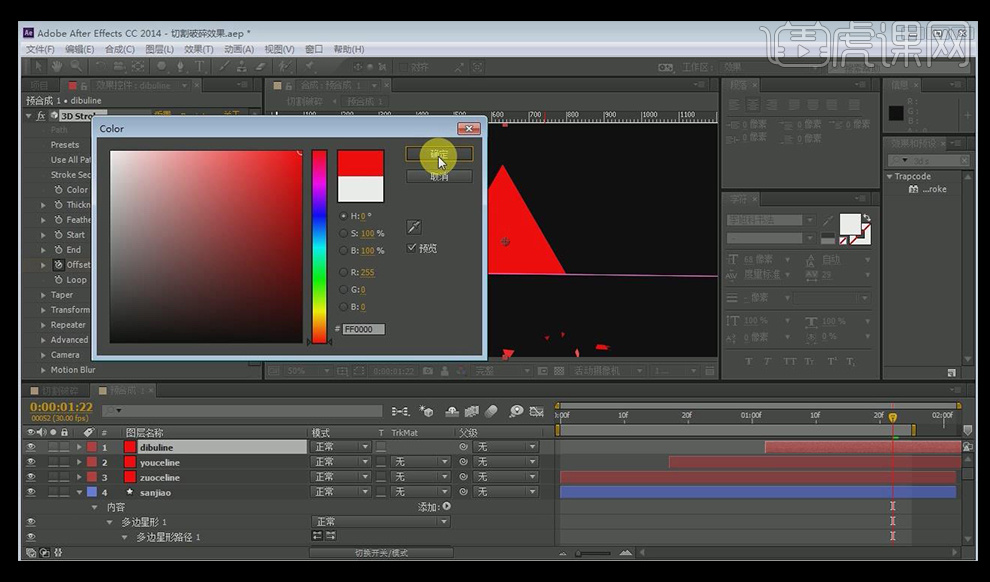
18.按【ctrl+M】进行渲染输出,格式设置为【quicktime】。
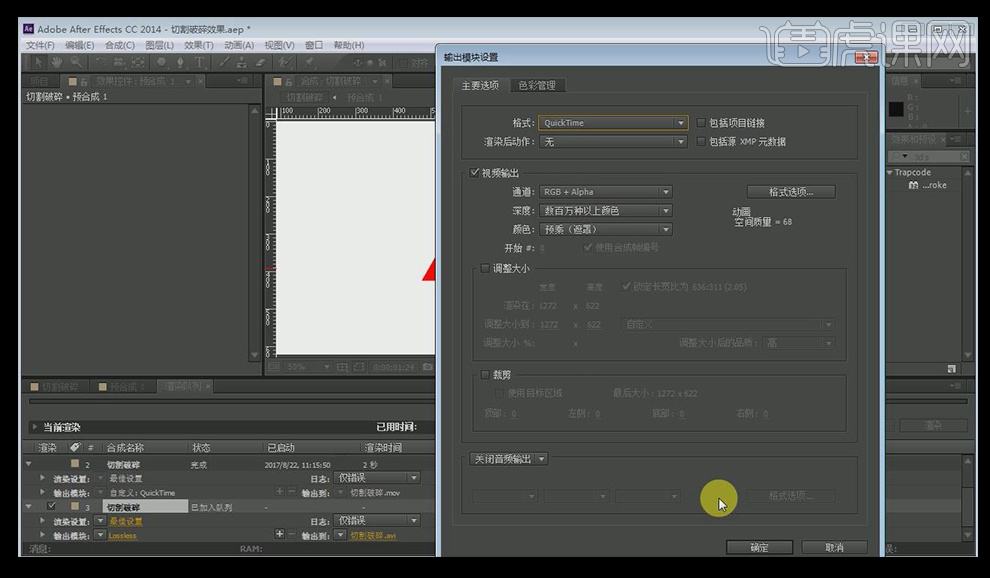
19.到这里整个案例就完成了。
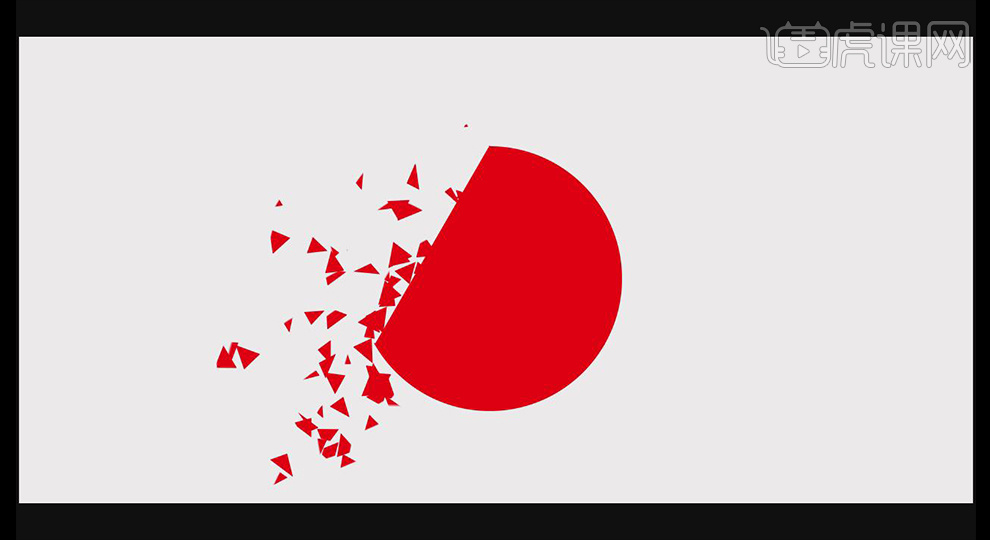
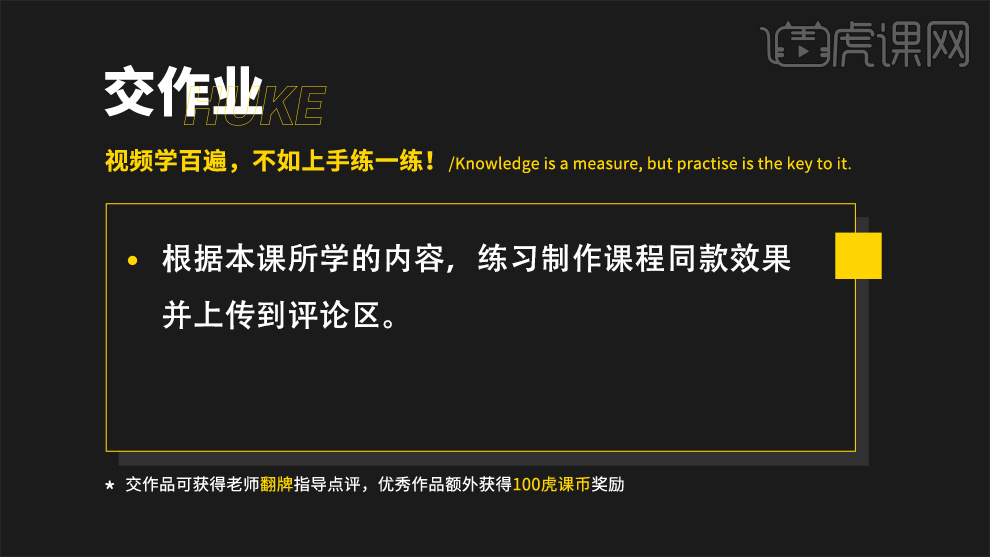
1.打开软件AE,新建一个合成命名为粒子动画,使用【文本工具】输入字母,调整字形和大小。
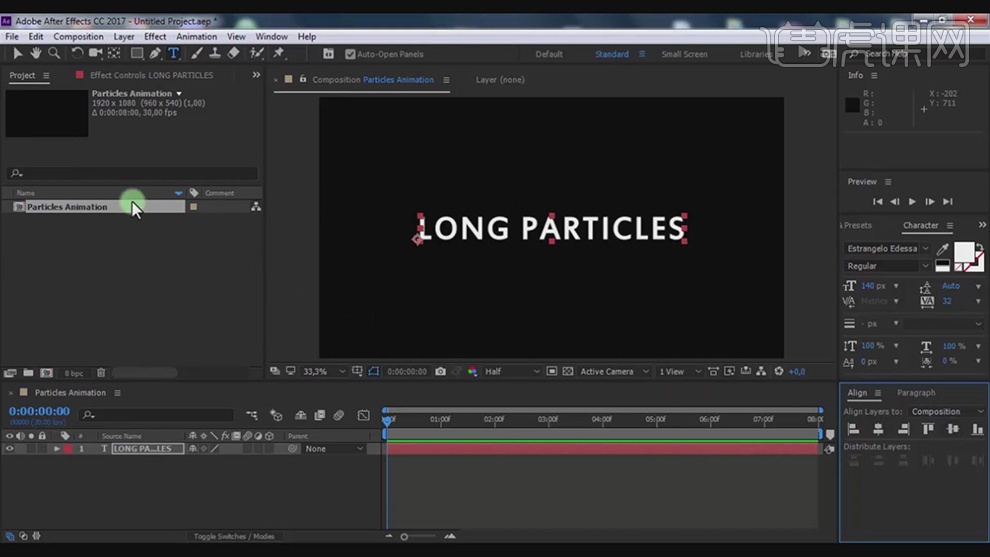
2.将文本图层创建预合成命名为文本,使用【矩形工具】绘制蒙版。
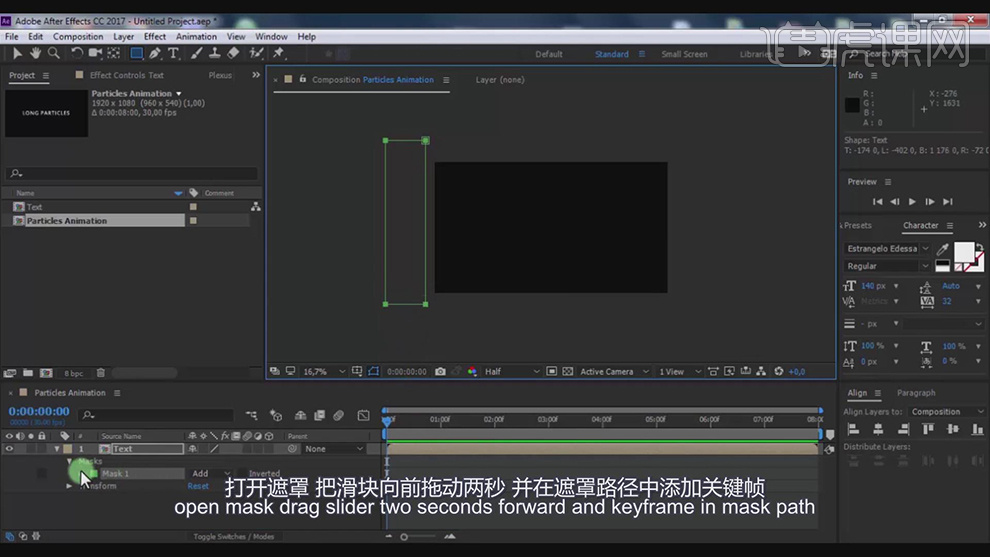
3.接着在2秒给【蒙版路径】打上关键帧,后移到5秒的位置,将蒙版移到右侧再打上关键帧。
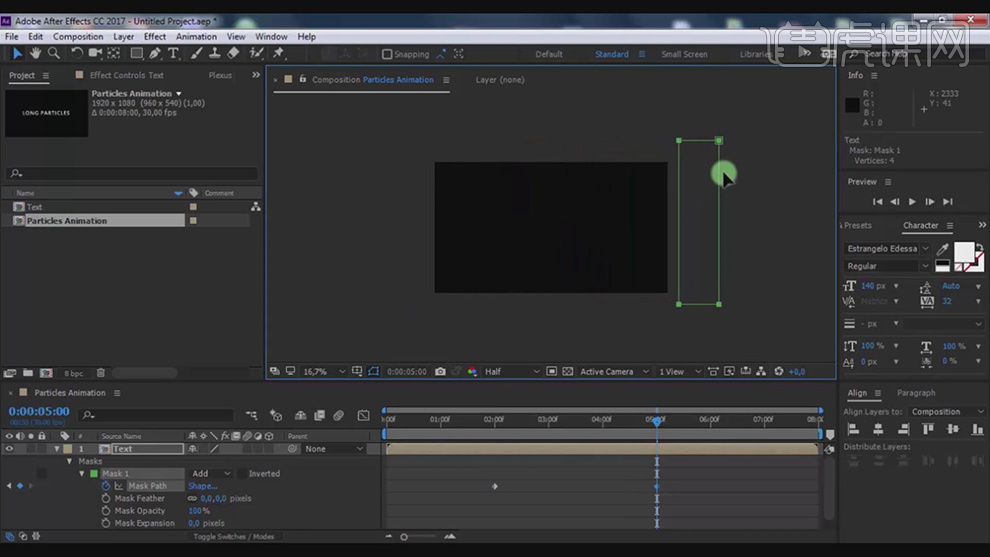
4.给【蒙版羽化】设为50,给文本图层在创建预合成,命名为文本展示,将文本的合成从项目中也添加进来,将文本展示的显示关闭。
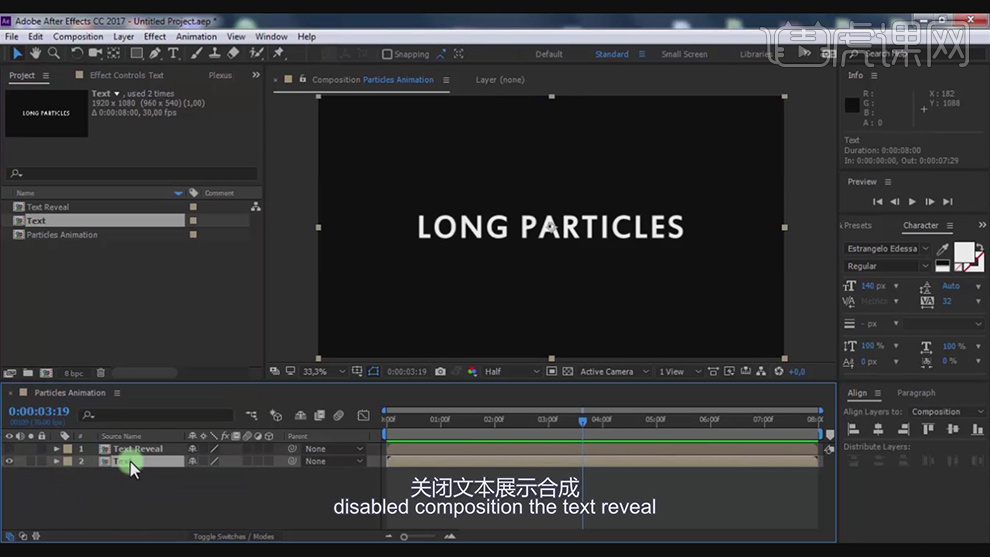
5.给文本的合成添加【过渡】-【卡片擦除】的效果,将【过渡】设为75%在2秒打上关键帧,在5秒的位置将【过渡】设为0打上关键帧,【过渡宽度】设为30,层选择无。
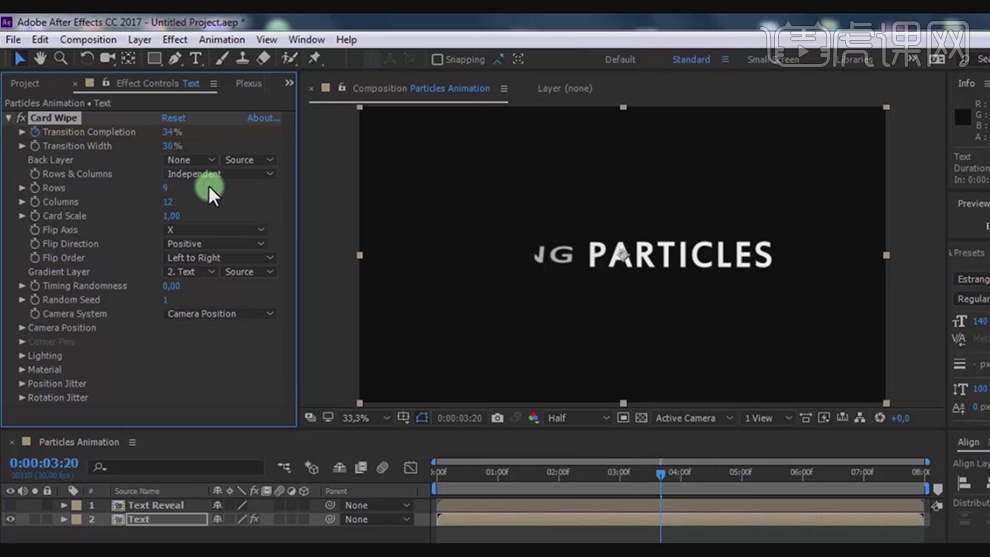
6.将横向设为150,竖向设为200,模式选择【随机】,【翻转顺序】从右到左,【翻转方向】为负。
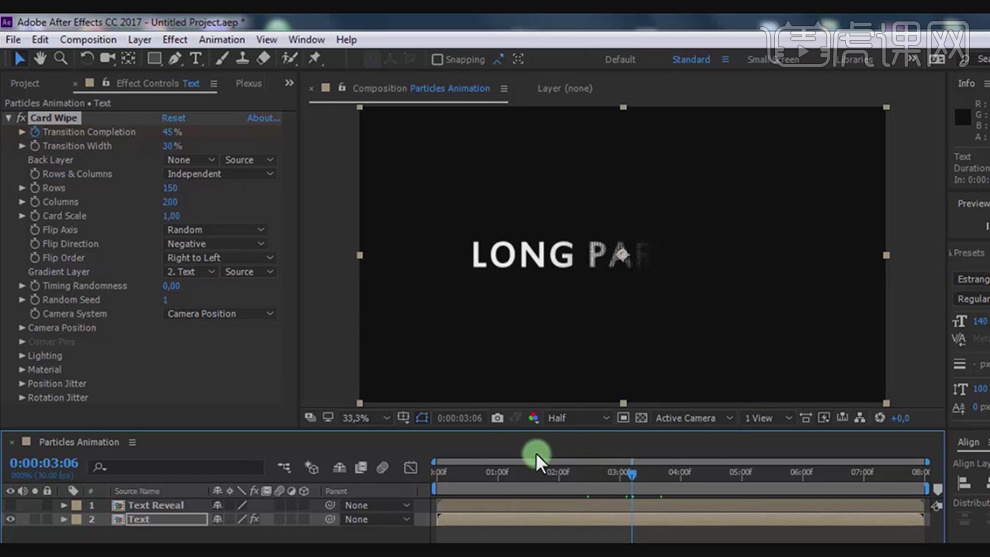
7.新建一个纯色层命名为粒子,添加【Particular】的效果,将【发射类型】选择层,将层选择【文本展示】的合成。
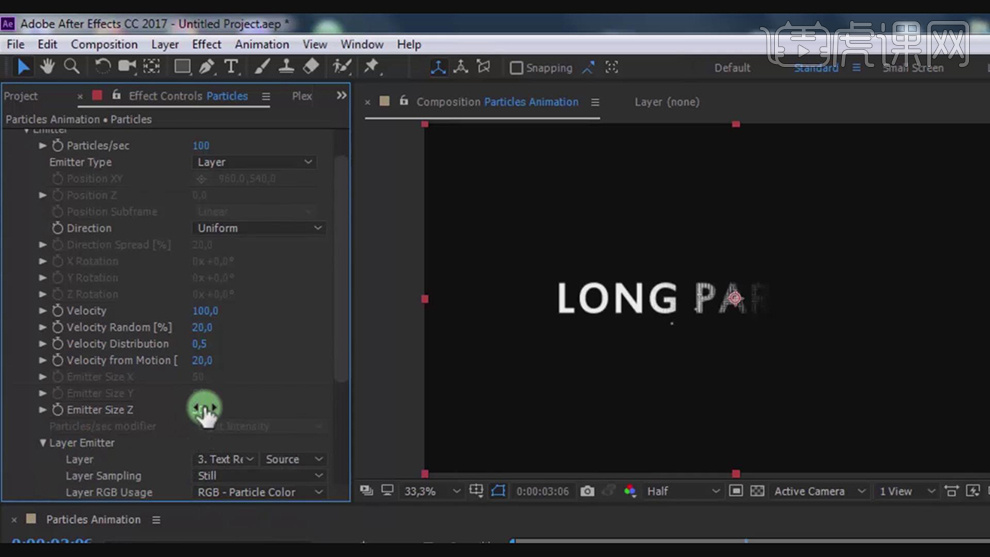
8.将粒子的数量设为1000000,将【方向】选择【向外】,调整三个轴的【旋转方向】,将【重力】设为5,【随机】设为30%。
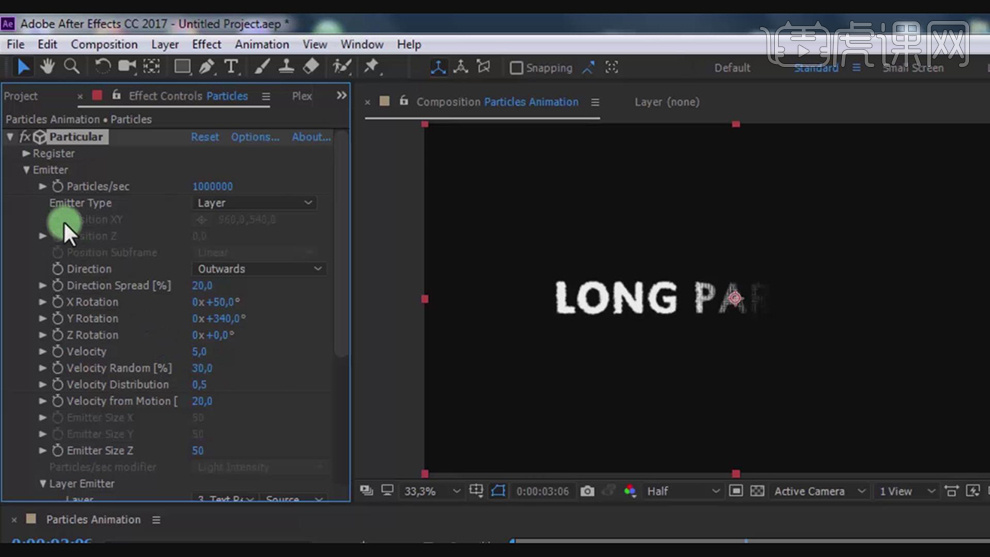
9.将粒子的【生命】设为1,【随机】设为100,【大小】设为1,【大小随机】设为10。
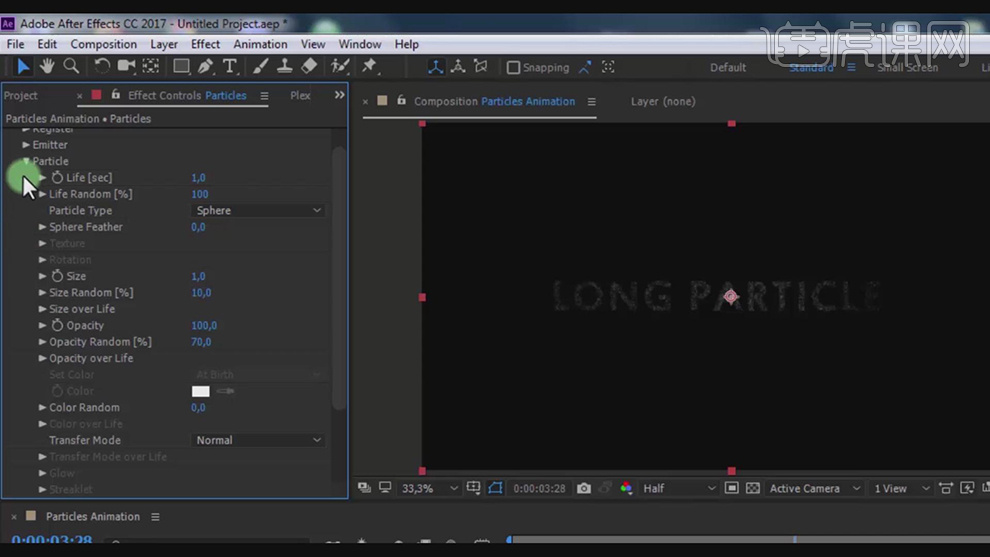
10.将物理学的【重力】设为-500,【空气阻力】设为3,给【风向X】先设为-100,后移再设为-250分别打上关键帧。
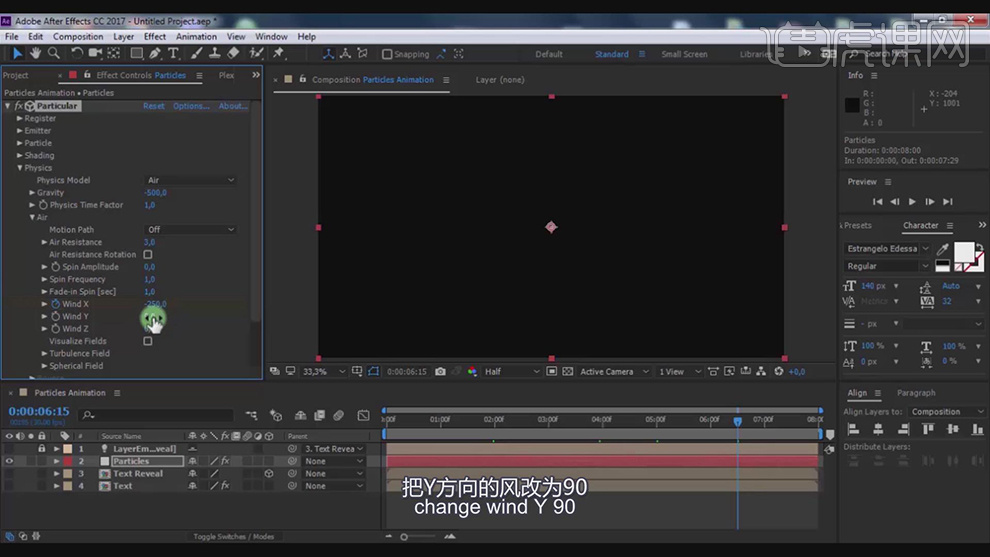
11.给【风向Y】设为-150,【风向Z】设为90,【效应量】为12,【作用位置】为450,【淡出时间】为0.1,【缩放】设为14。
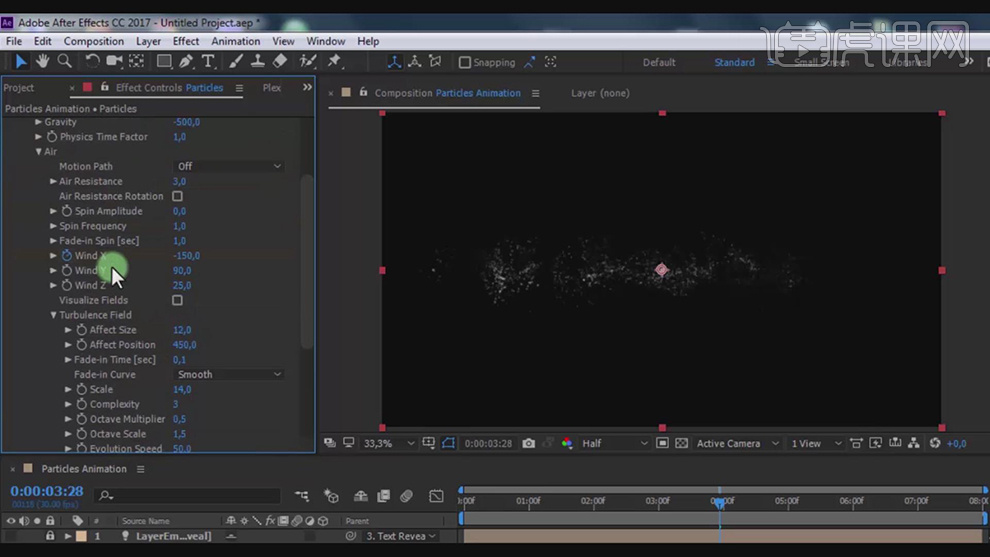
12.打开粒子的再次发射选择【持续】,粒子设为100,【大小】设为1,【颜色一致】选择100,【叠加方式】选择【屏幕】。
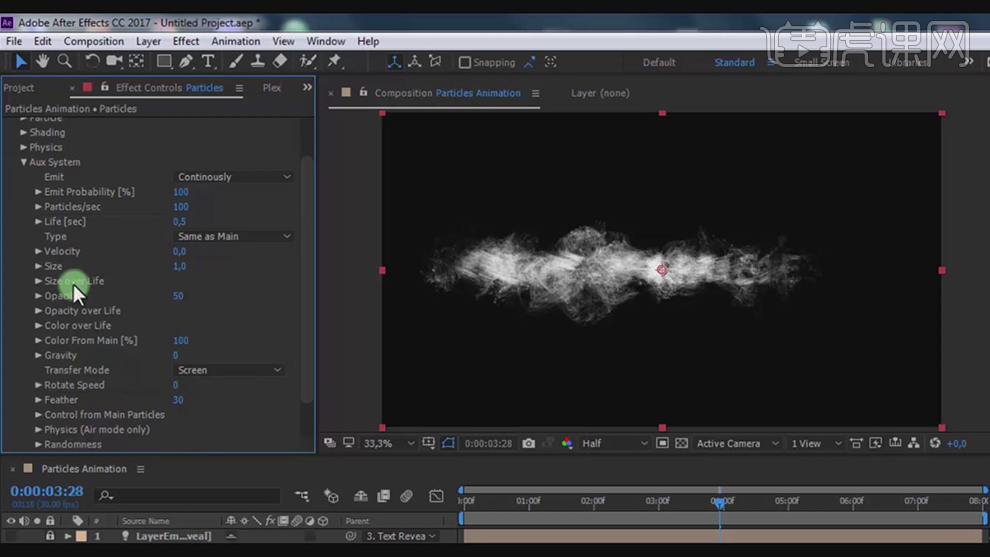
13.将粒子下面的【运动模糊】打开。
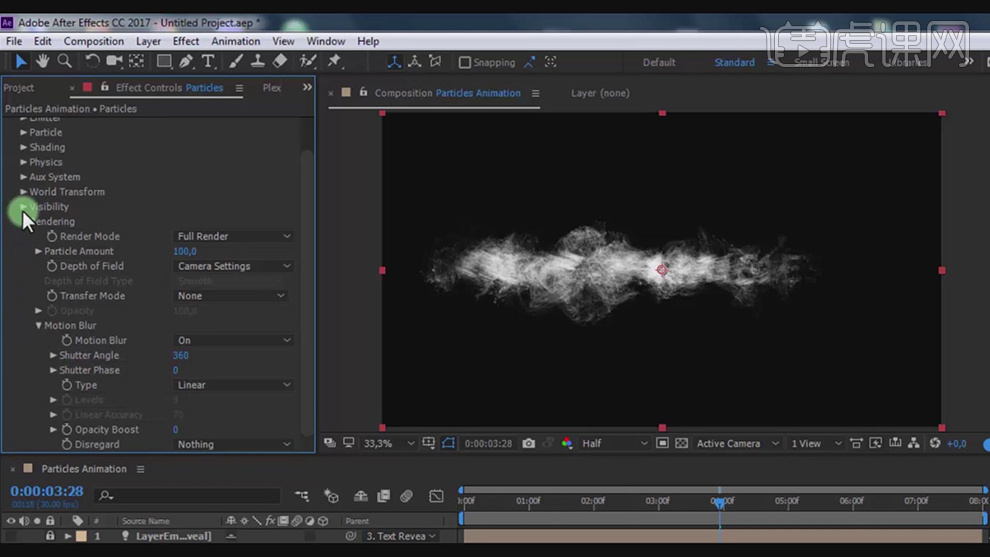
14.双击进入文本的合成,给文本图层添加【四色渐变】的效果。

15.回到总合成中,给文本的合成添加【填充】的效果,将颜色选择【白色】。
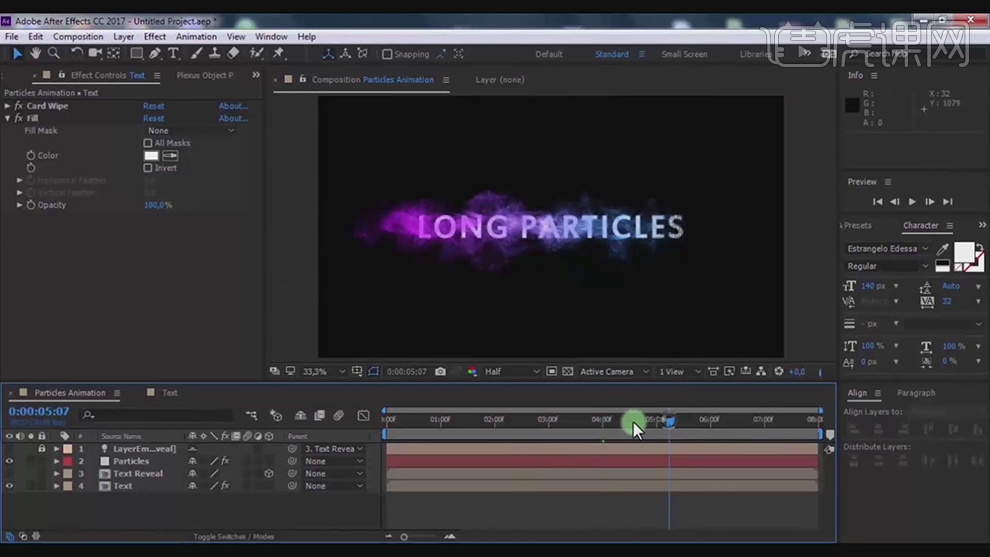
16.最后新建一个纯色层命名为背景,添加【梯度渐变】的效果,调整颜色为深蓝色的渐变。
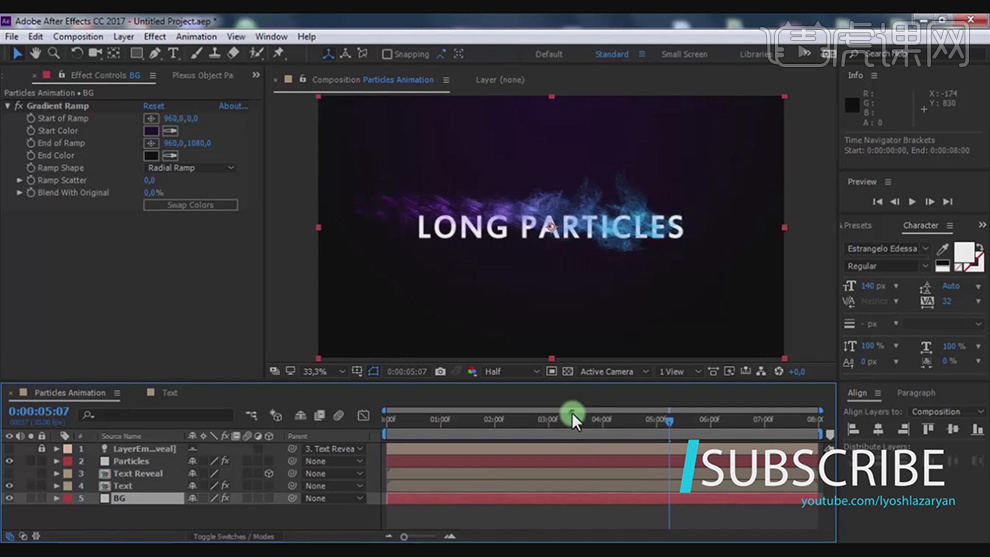
17.最终效果如图所示。
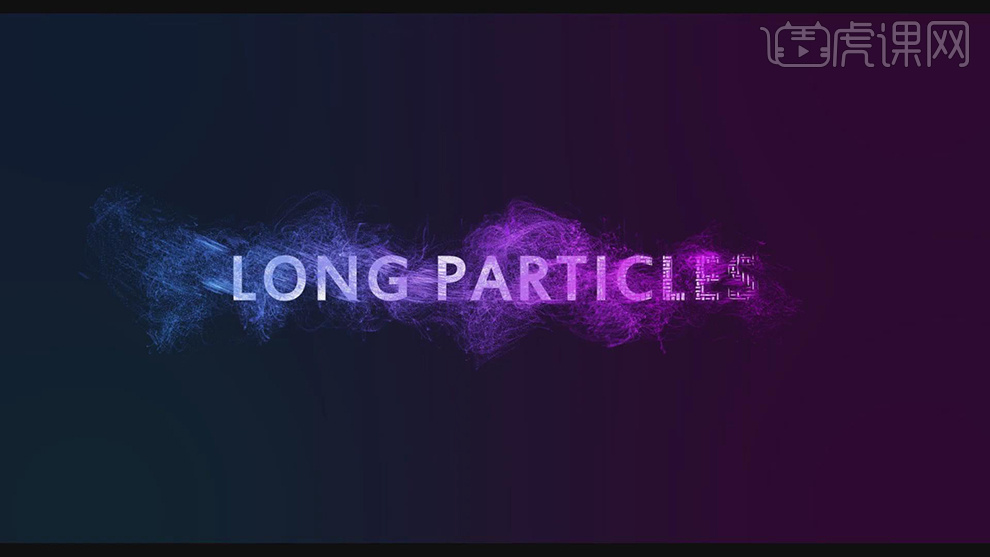
本节课要讲的是AE-恐怖骷髅人脸特效,使用到的软件是AE,提前需要录制好视频素材,喜欢的同学一起学习吧。
我们现在开始本节课程的制作吧。
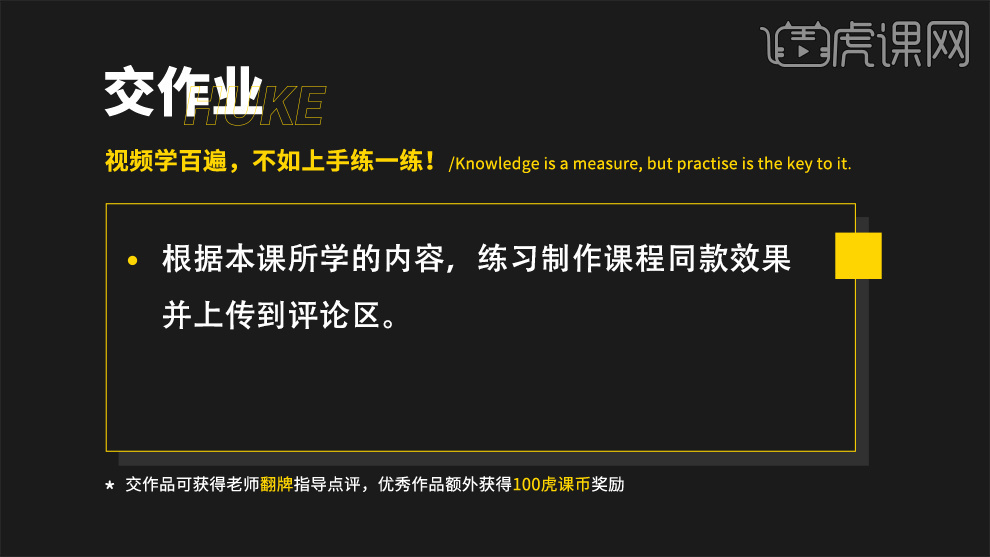
1.打开软件AE,将录制好的视频素材导入进来,拖动建立合成,选中图层快速双击【L】,打开音频层,按【B】键设置开始的位置,按【N】键设置接收的位置。
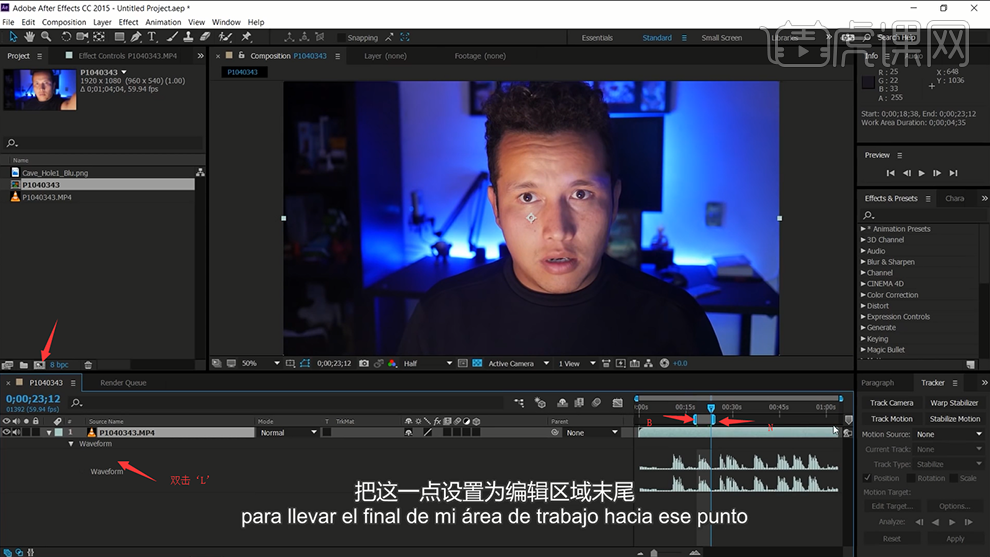
2.选中设置好的时间轴位置,右键选择【将合成修剪至工作区域】,导入素材图层,将【位置】移到眼睛,添加【梯度渐变】的效果。
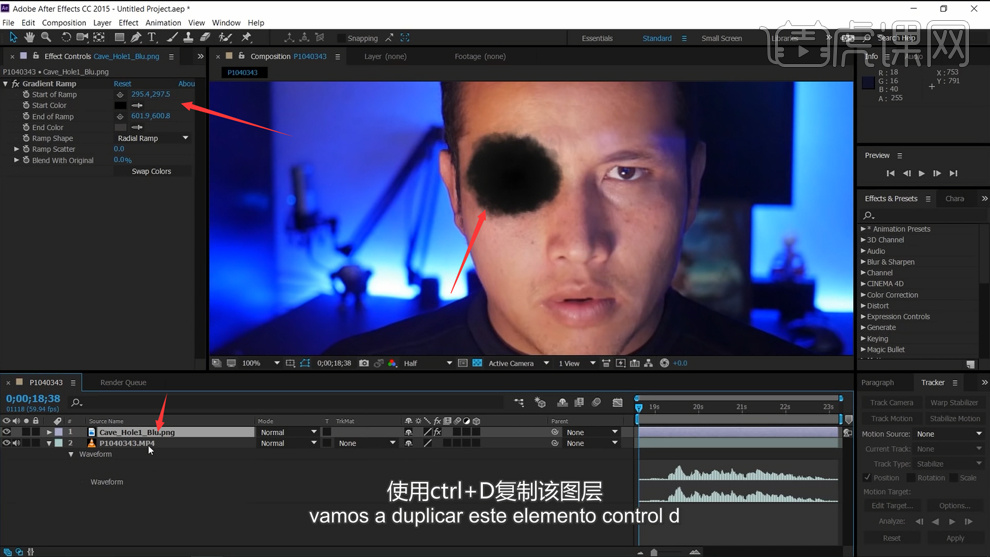
3.【Ctrl+D】复制一层素材图层,将下面一层的图层模式选择【强光】,上面一层选择【叠加】。
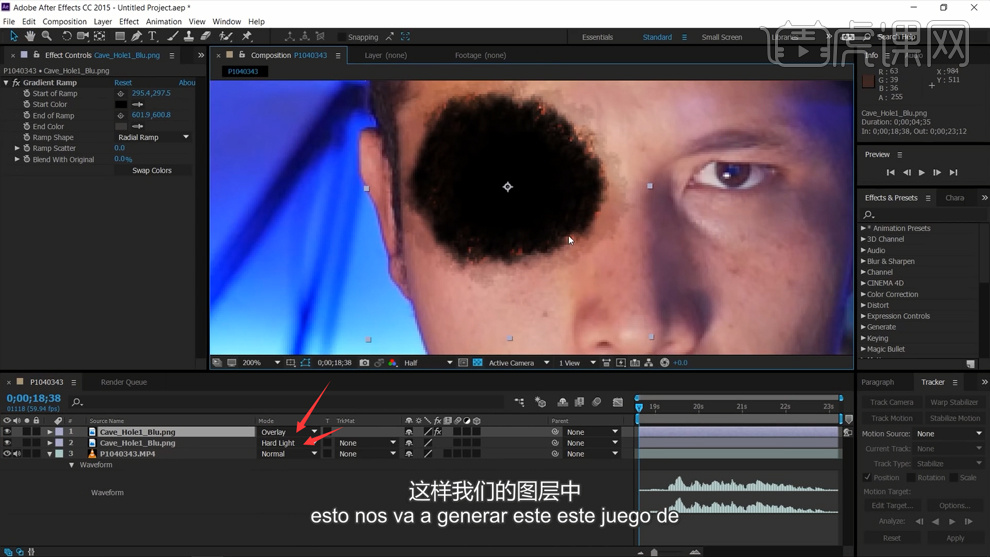
4.使用【椭圆工具】绘制一个圆,关闭填充,将描边选择红色,添加两次【发光】的效果。
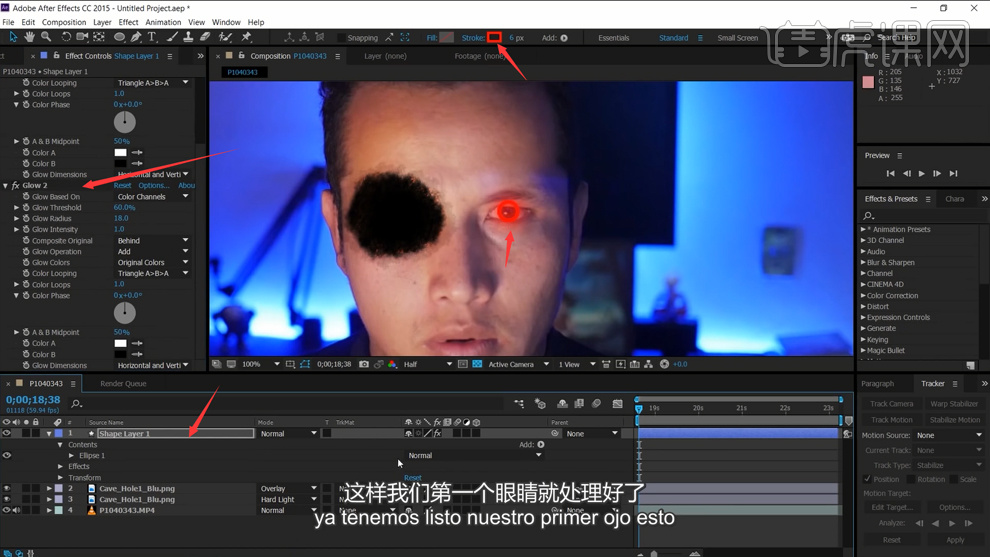
5.【Ctrl+D】复制右眼的椭圆和两层的素材图层,将其移动到左眼的位置。
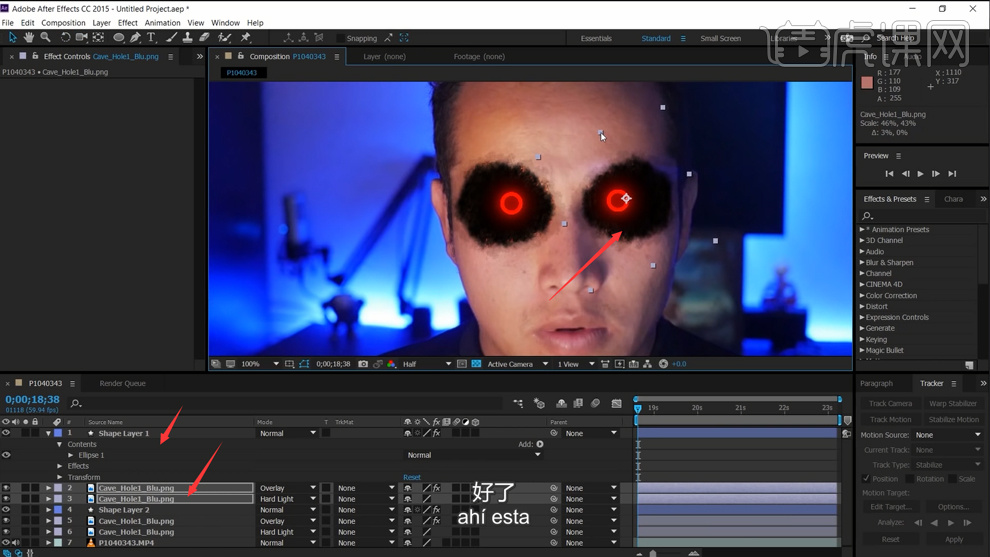
6.选中视频图层,添加【Lumetri颜色】的效果,对颜色的各参数进行调整,将背景素材的颜色加暗。
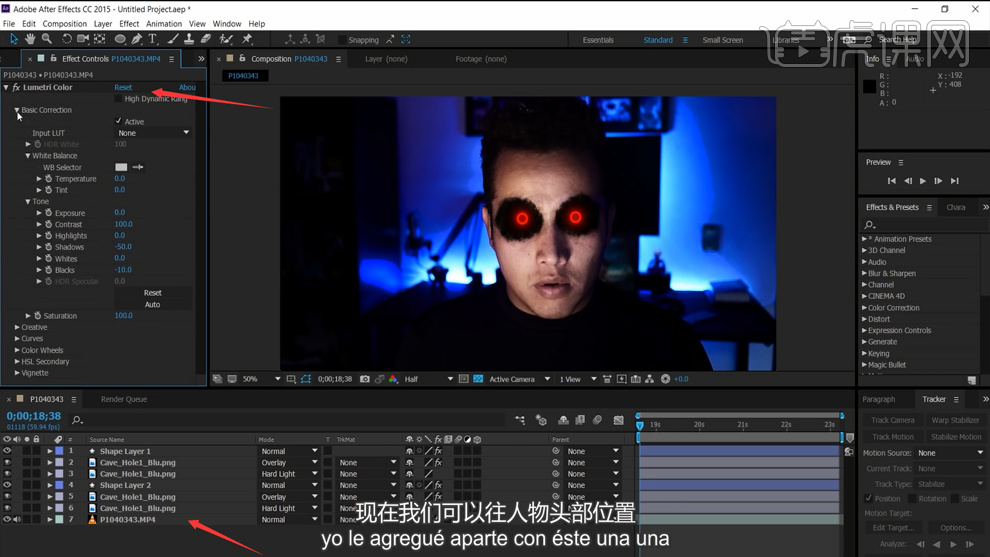
7.右键新建一个纯色层,添加【Element】的插件效果,点击【Scene Setup】进入,选择骷髅的效果。
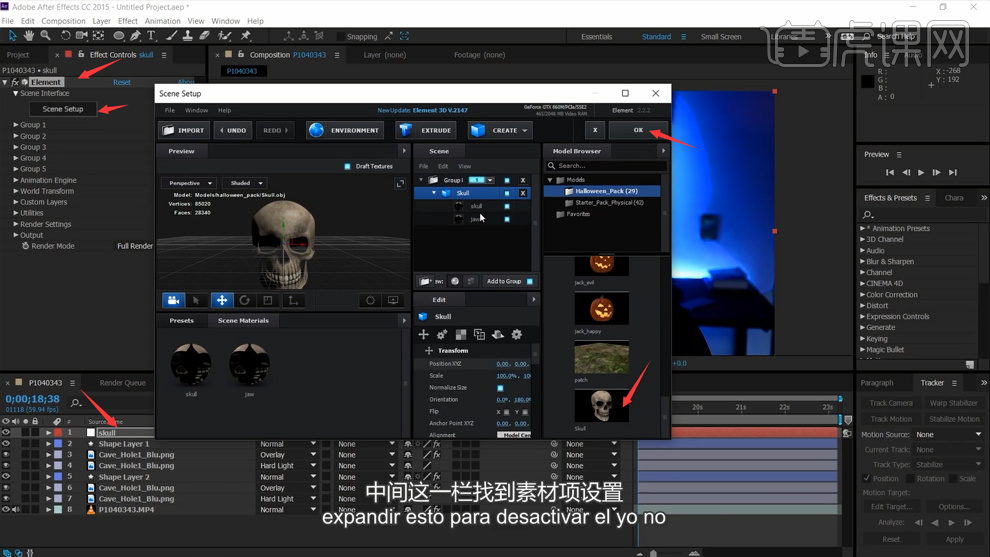
8.将骷髅下巴的勾选去掉,点击确定,调整骷髅的位置,对里面的参数进行调整,将图层的【不透明度】设为60%。
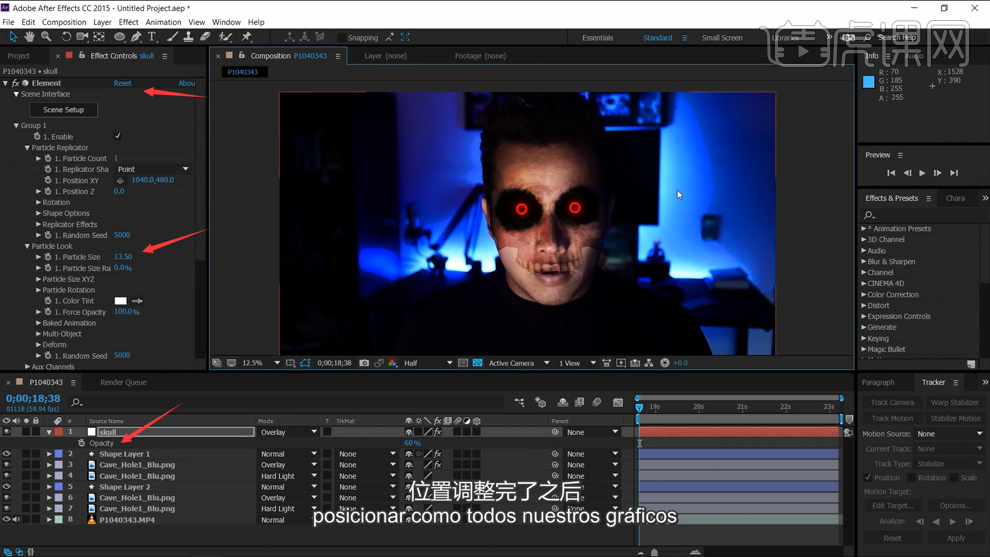
9.右键新建两个空对象,将两个空对象的【位置】移动到两个眼睛的位置。

10.独显视频图层,使用【椭圆工具】给素材图层绘制蒙版,将蒙版后面选择【无】,右键选择【跟踪蒙版】。
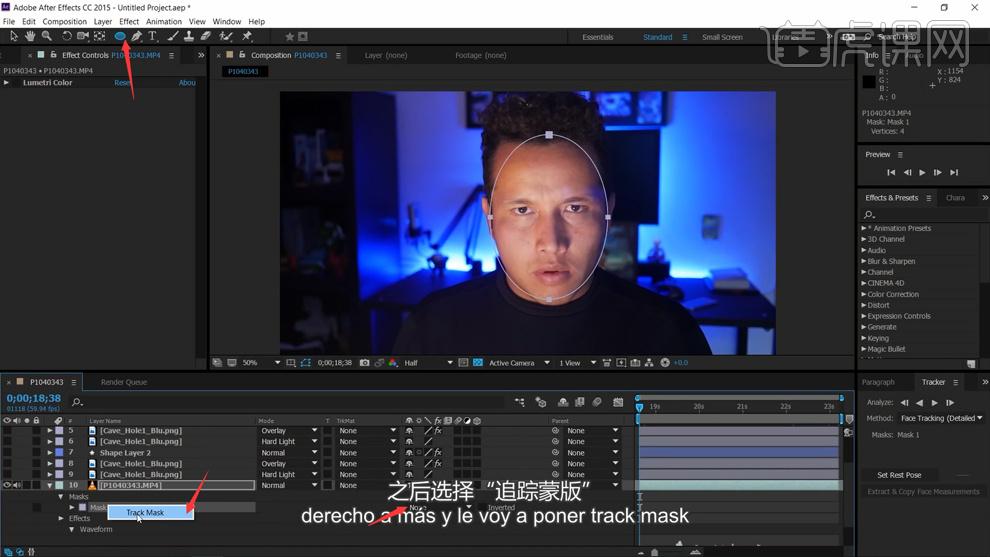
11.将跟踪的类型选择【详细五官跟踪】,点击三角对五官的变化进行跟踪。
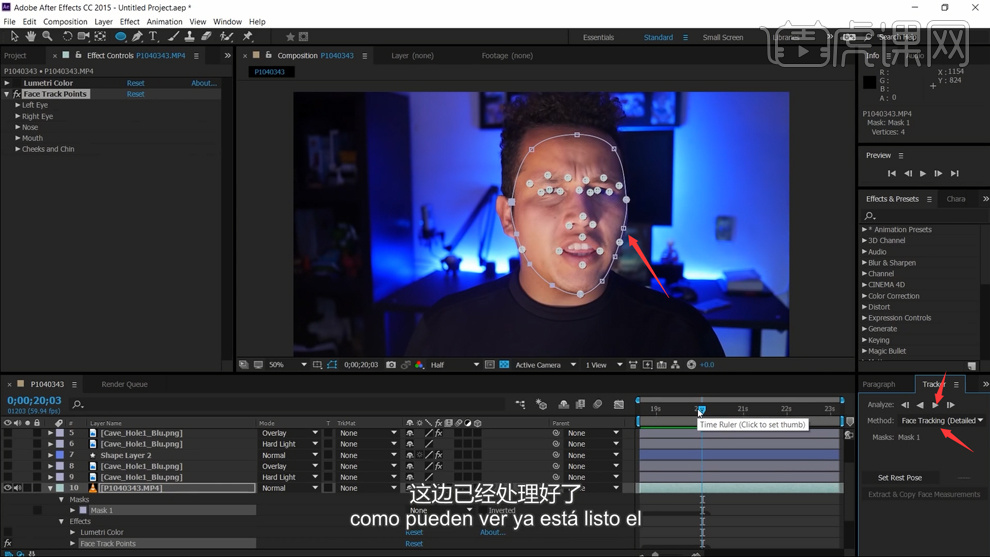
12.接着,将时间轴移到第一帧的位置,将每个眼睛上的素材和形状图层的父级关联到对应的空图层上。
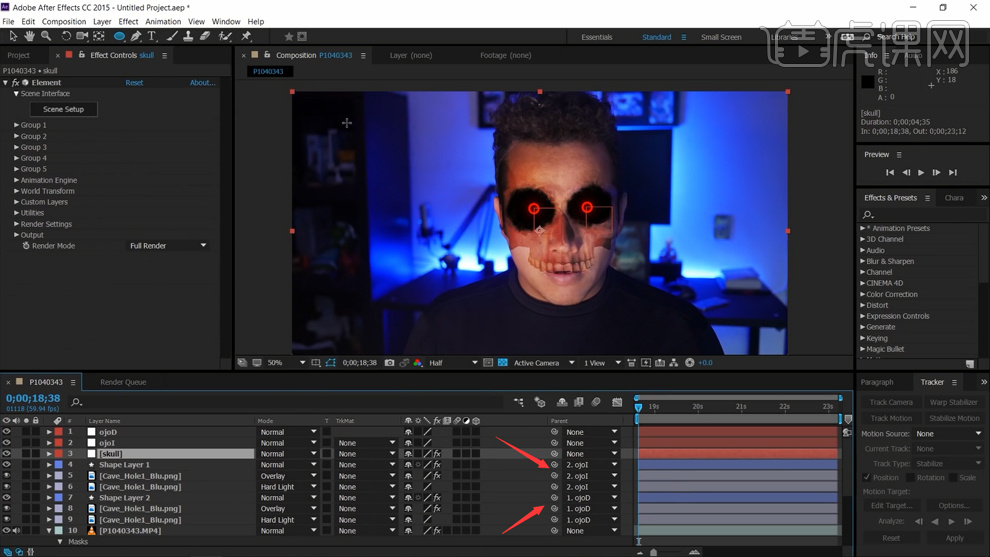
13.将骷髅图层的【不透明度】设为100,将【Add Lighting】选择【Single Light】,调整【旋转】的角度,将图层模式选择【柔光】。
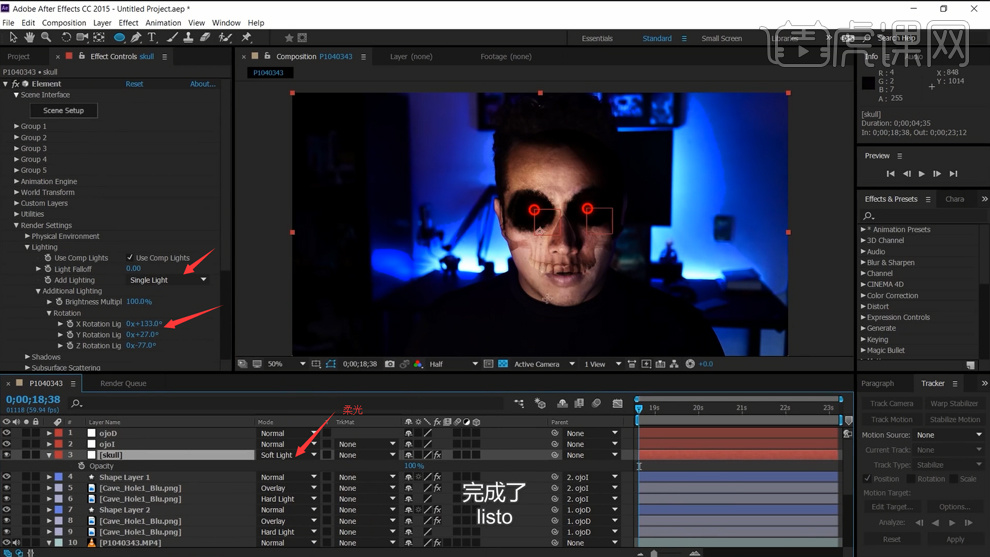
14.按【P】键调出右眼空图层的位置,按【Alt】点击右眼位置前面的秒表,将位置的父关联到下面视频五官跟踪的【右眼瞳孔】上。
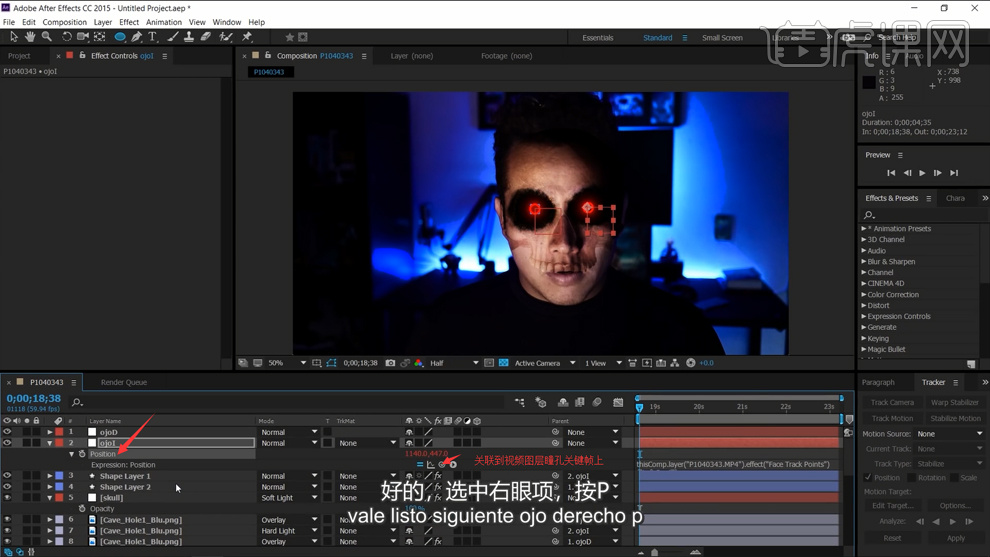
15.将左眼的空图层的【位置】也关联到左眼的五官关键帧上,将骷髅的【位置】关联到五官的【鼻子】关键帧上。
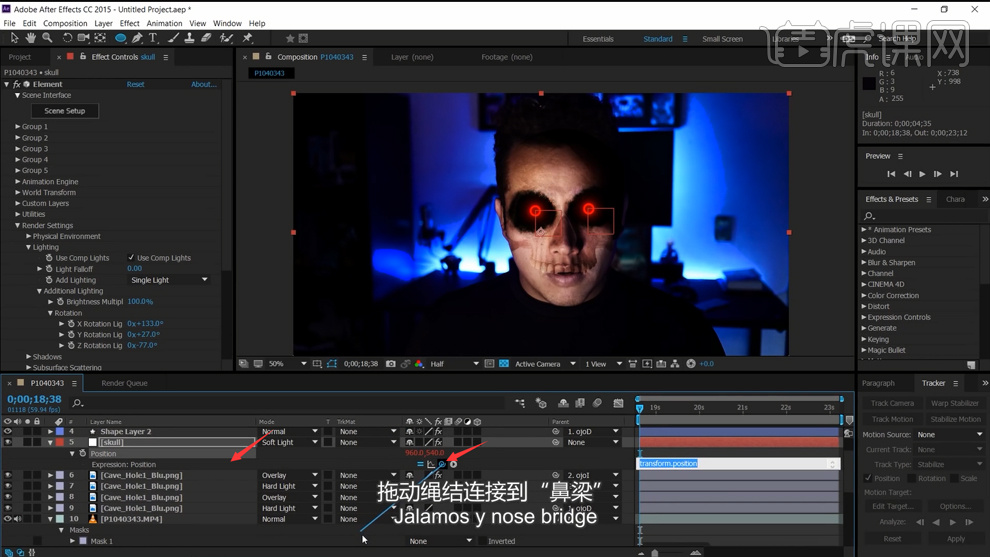
16.接着对骷髅的位置再进行调整,对骷髅的旋转角度进行调整,这样眼睛和骷髅上的图层都会跟随脸部进行移动。

17.全选所有的图层【Ctrl+Shift+C】创建预合成,添加【杂色】的效果,将杂质数设为15%。
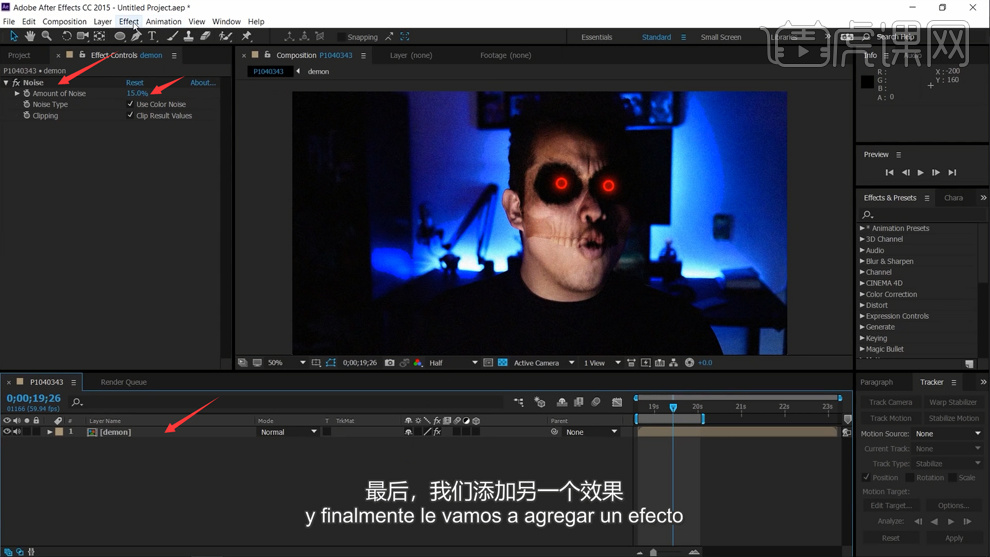
18.接着添加【发光】的效果,将【发光阈值】设为0.5,【发光半径】设为290,【强度】为60。
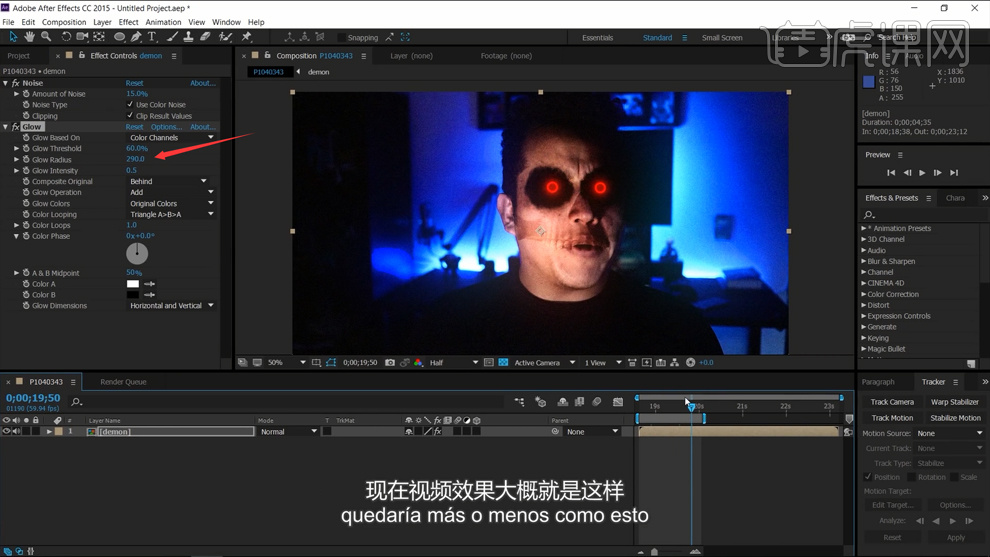
19.最终效果如图所示。